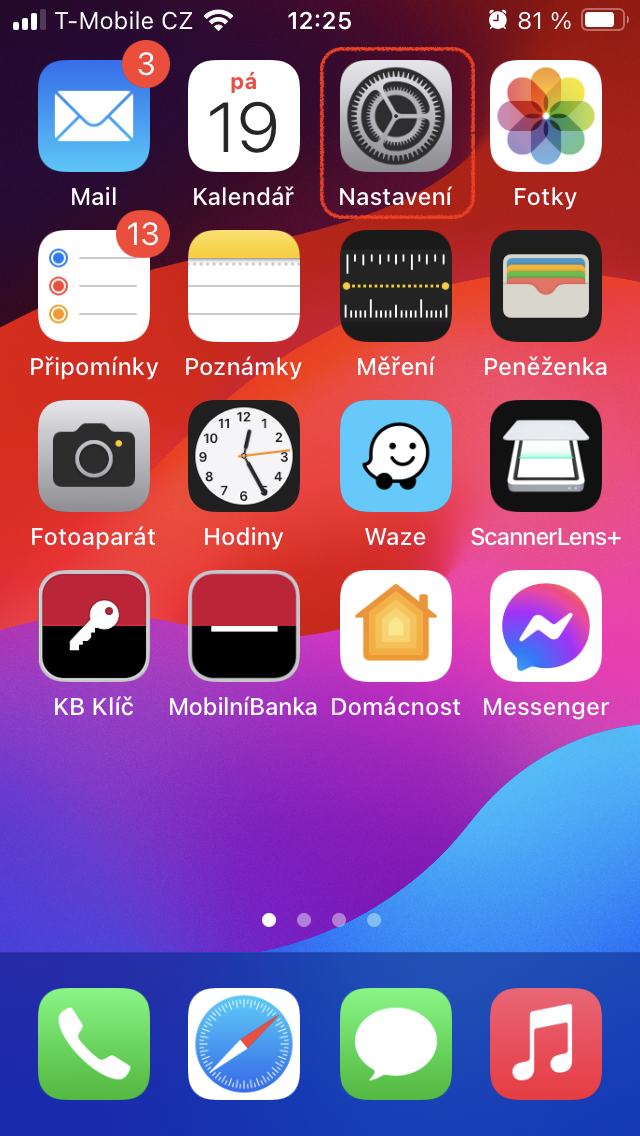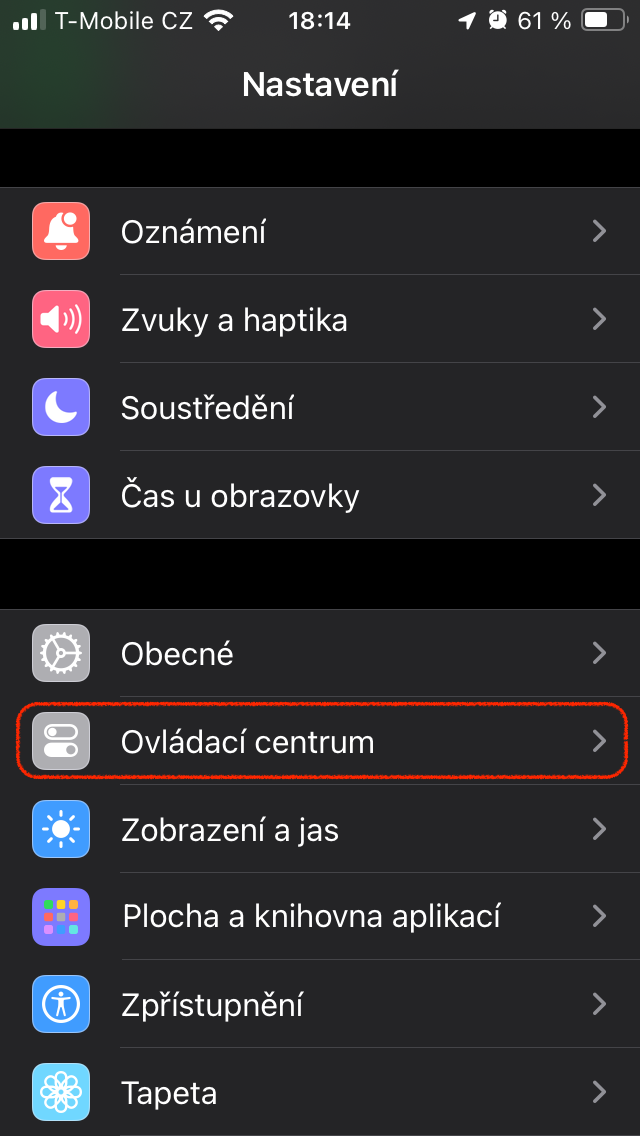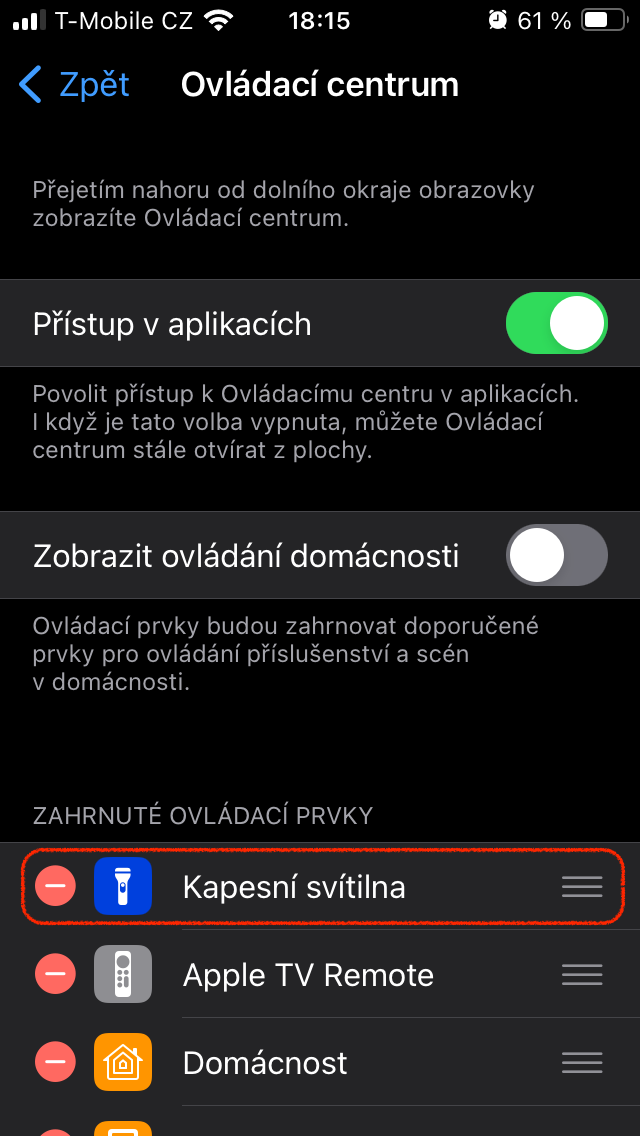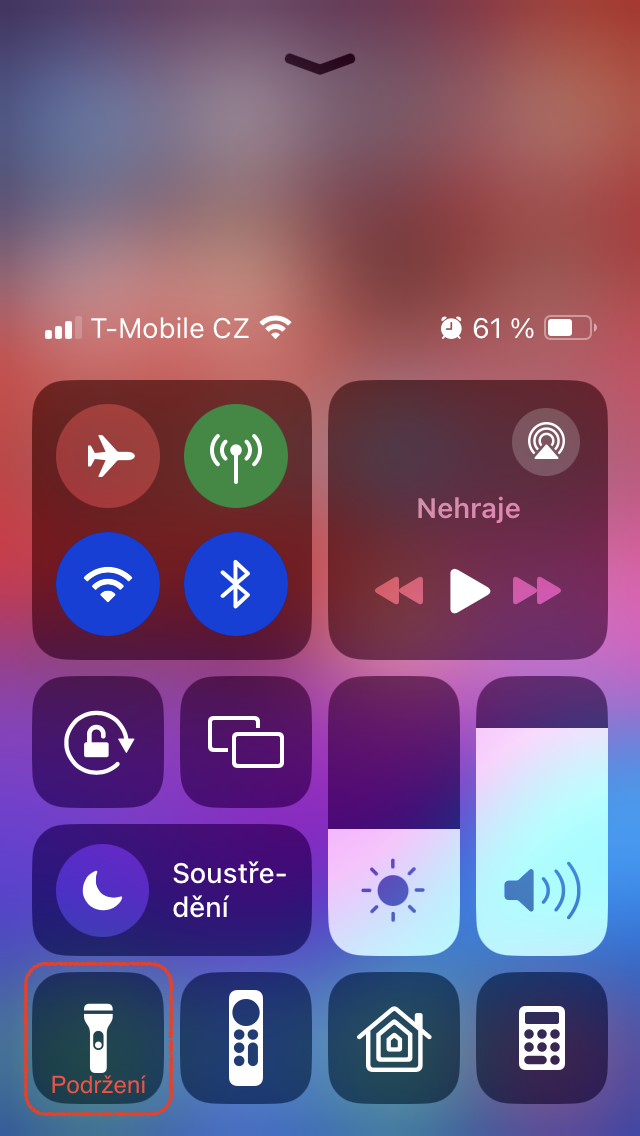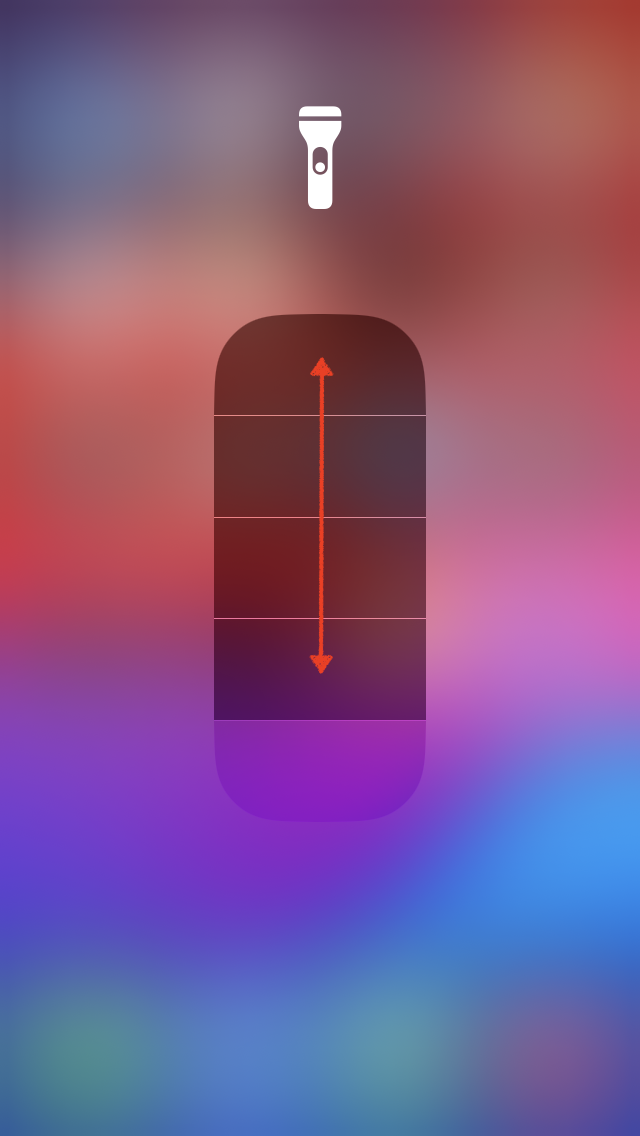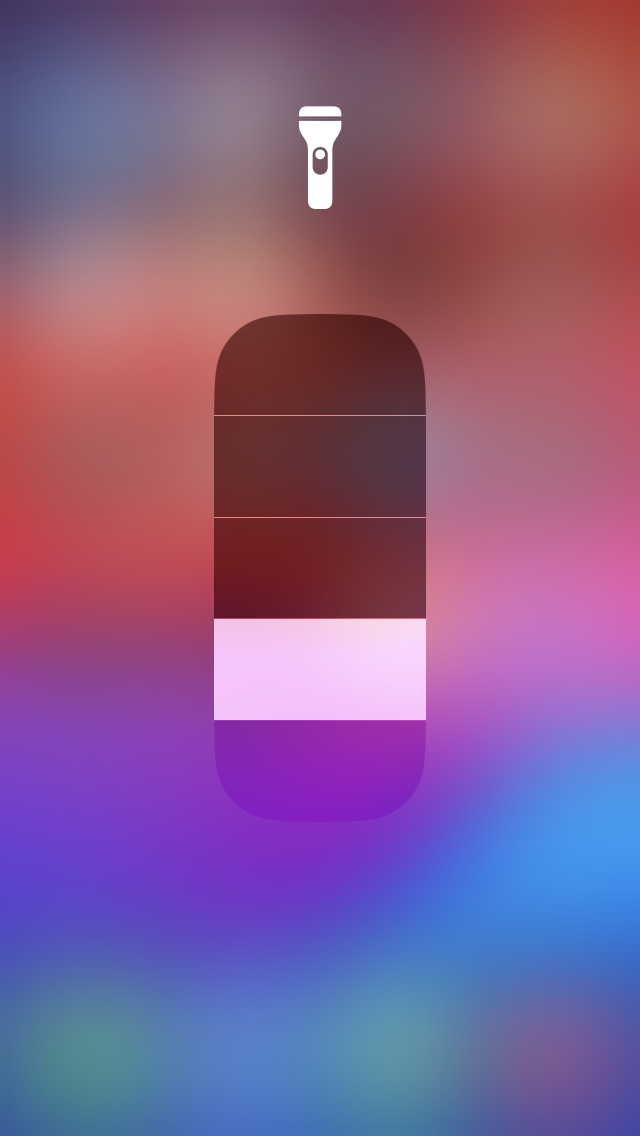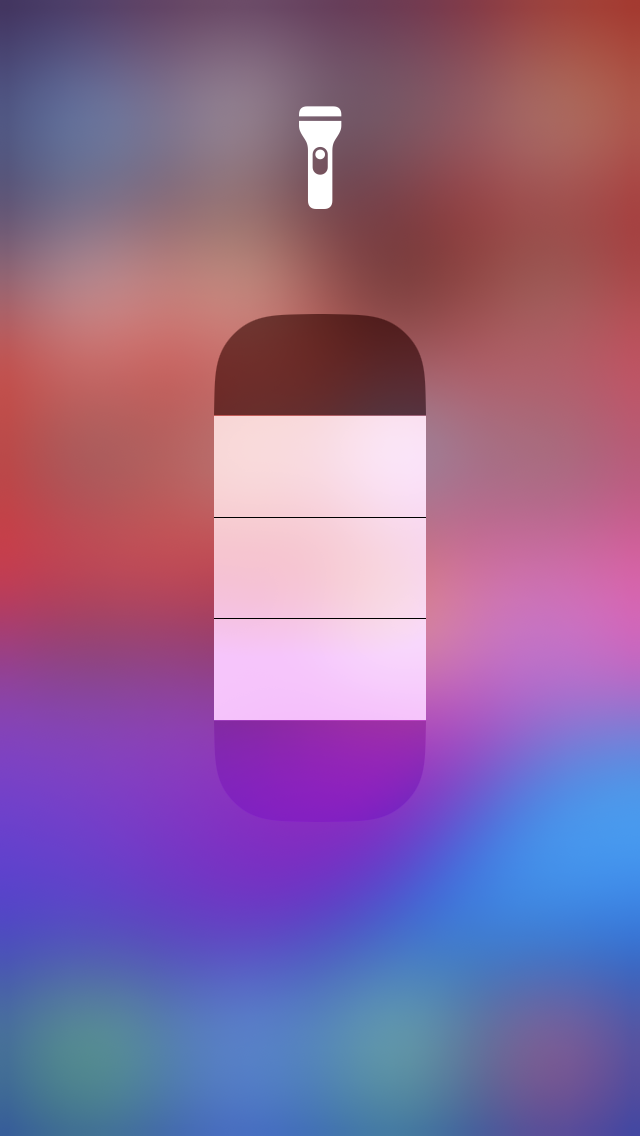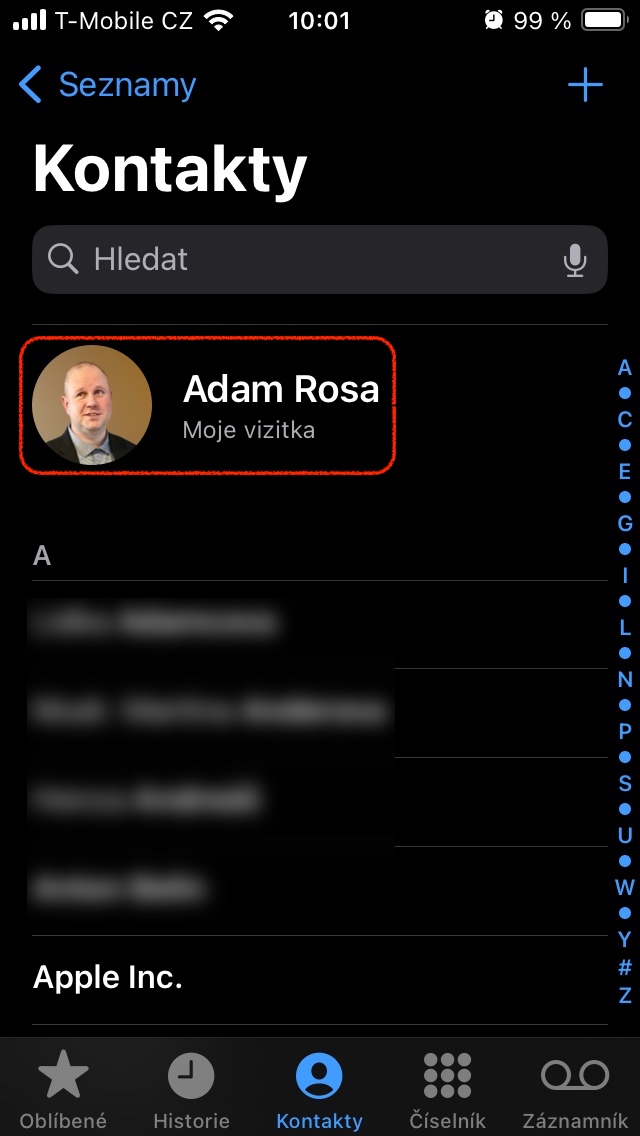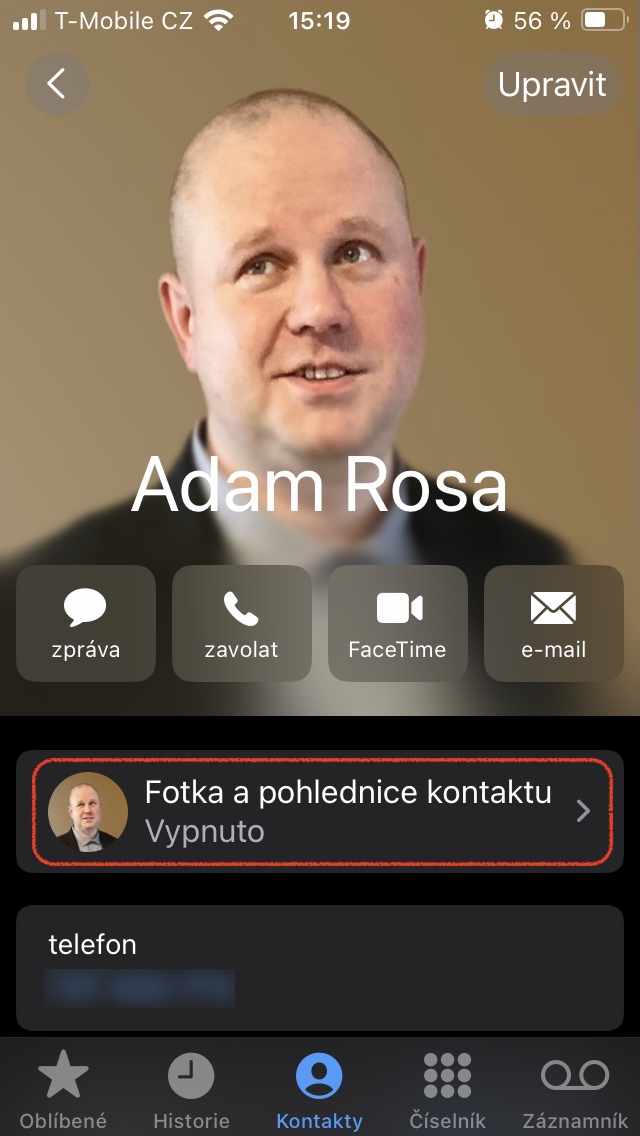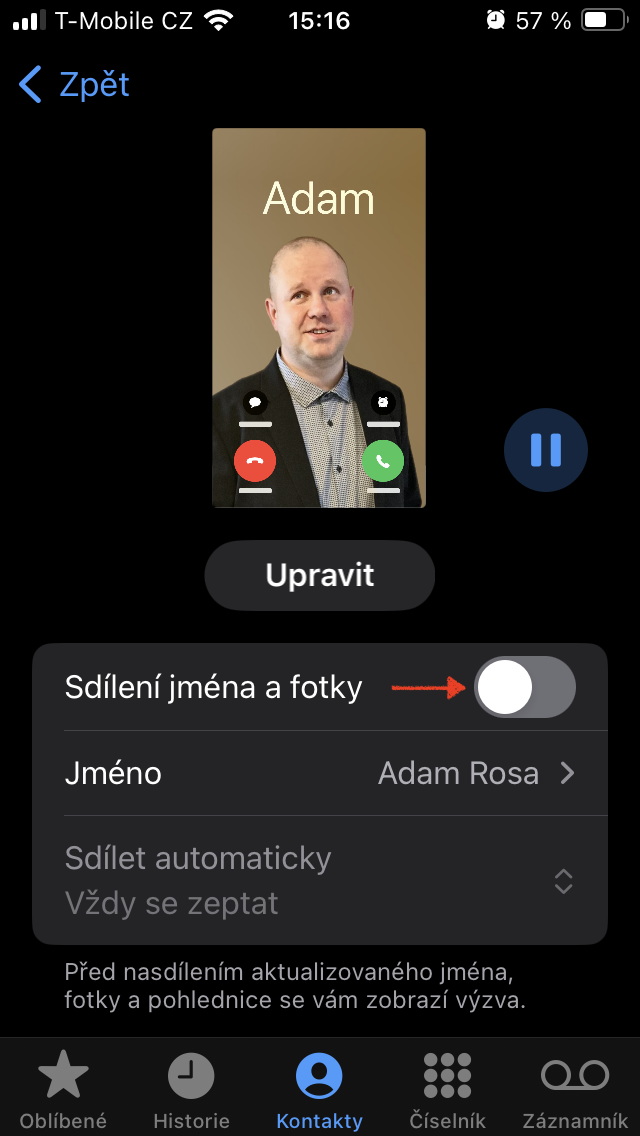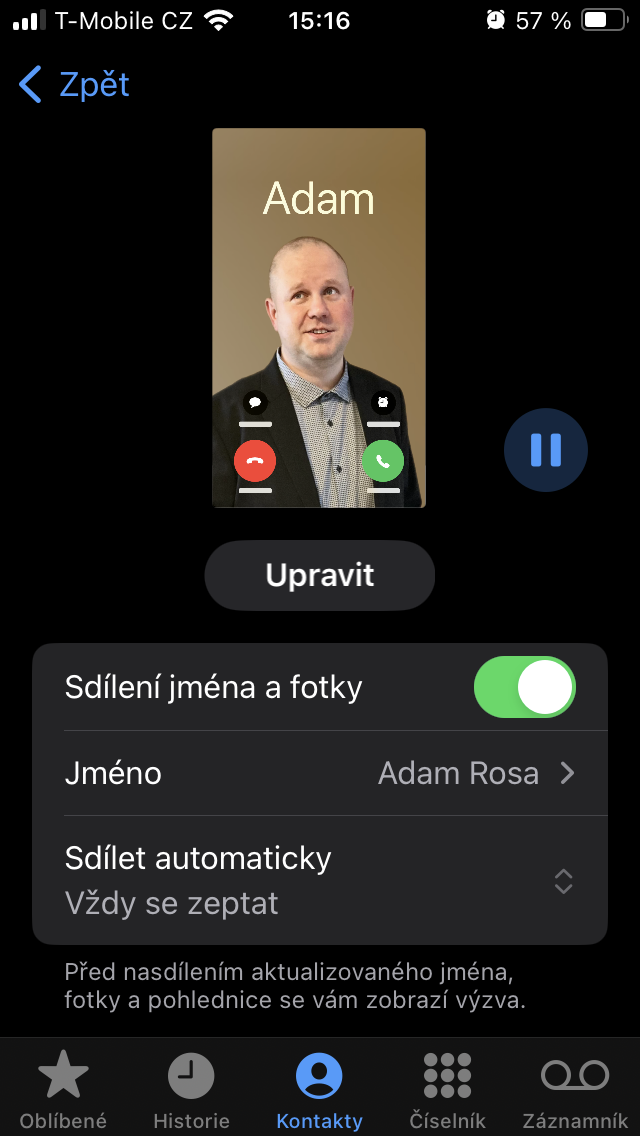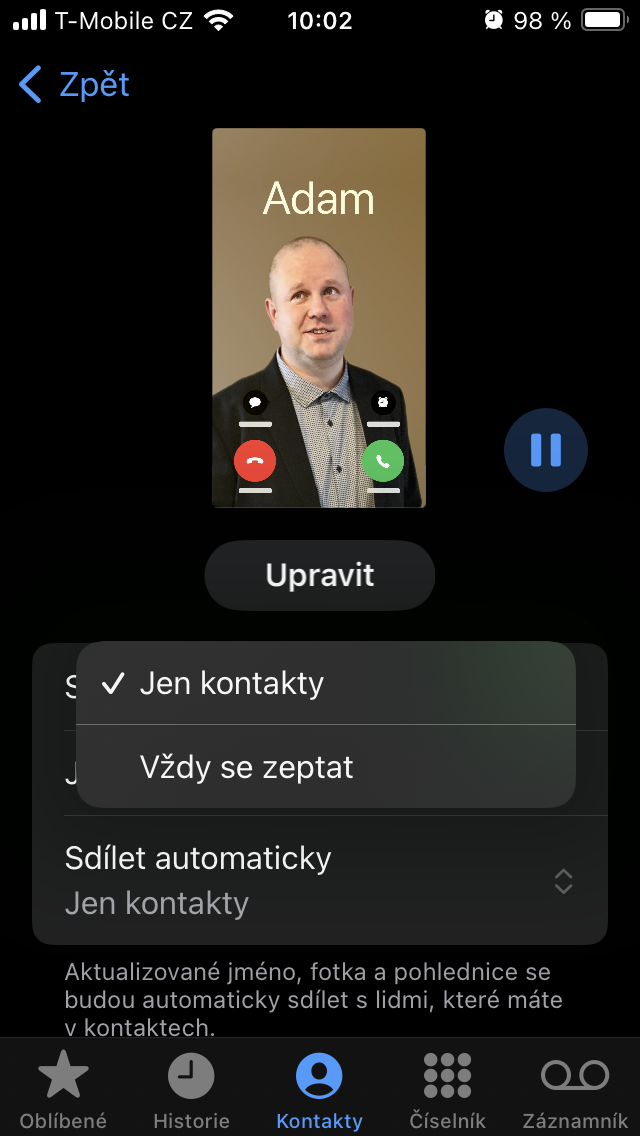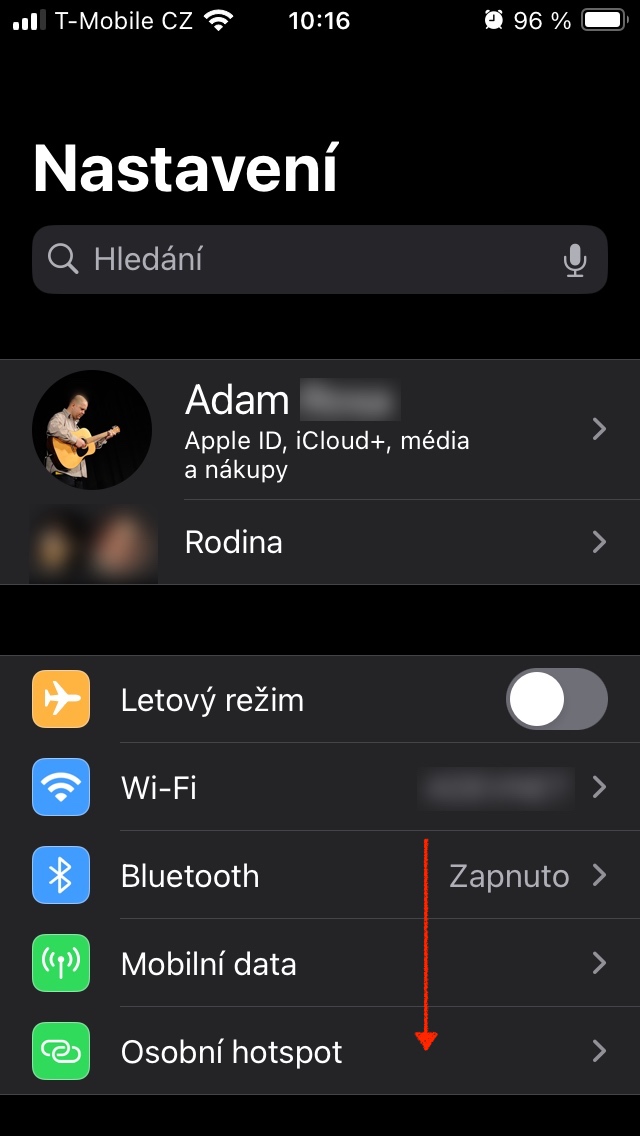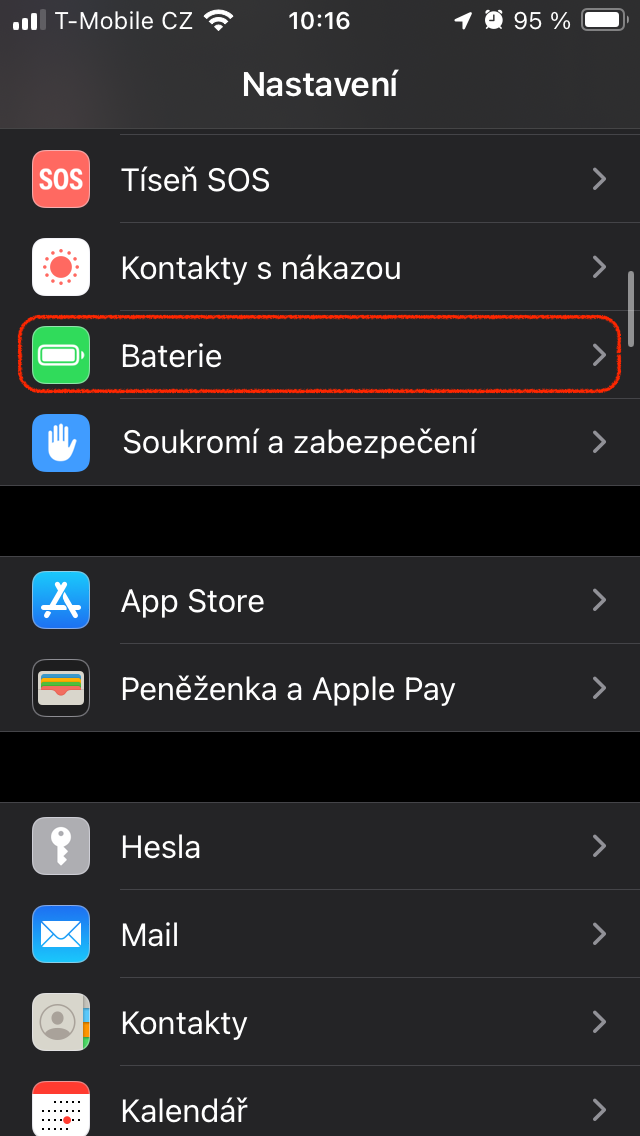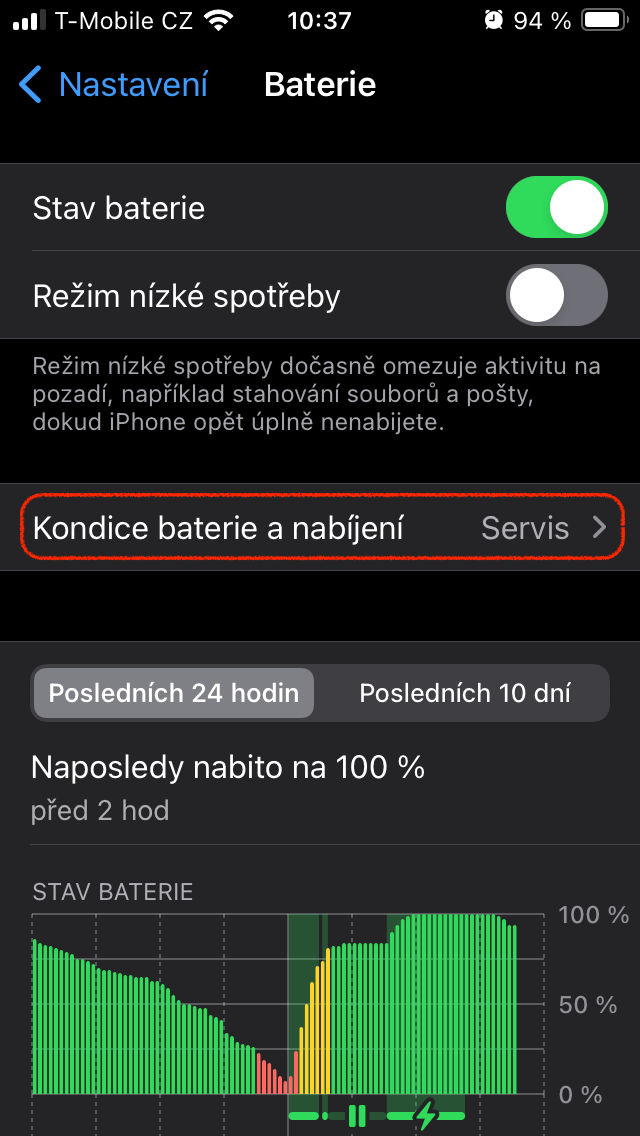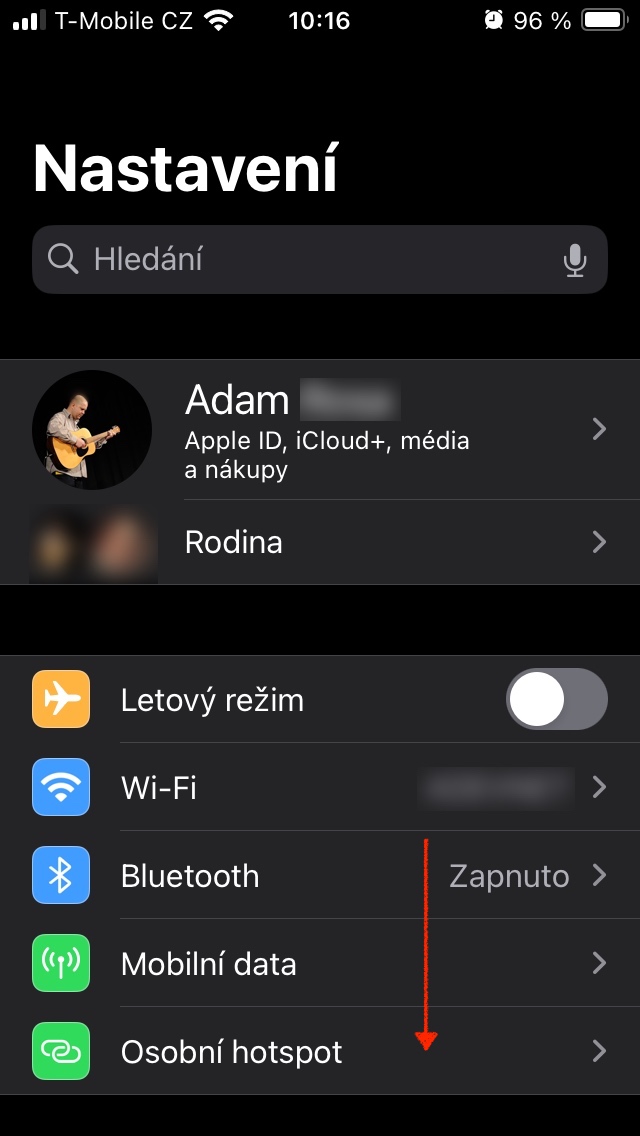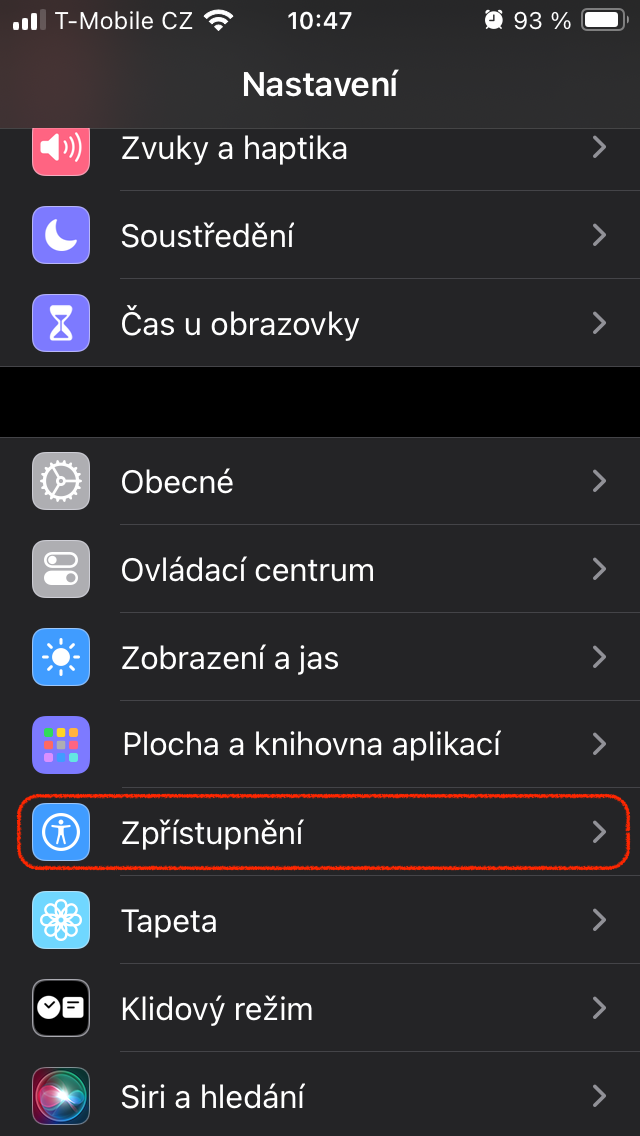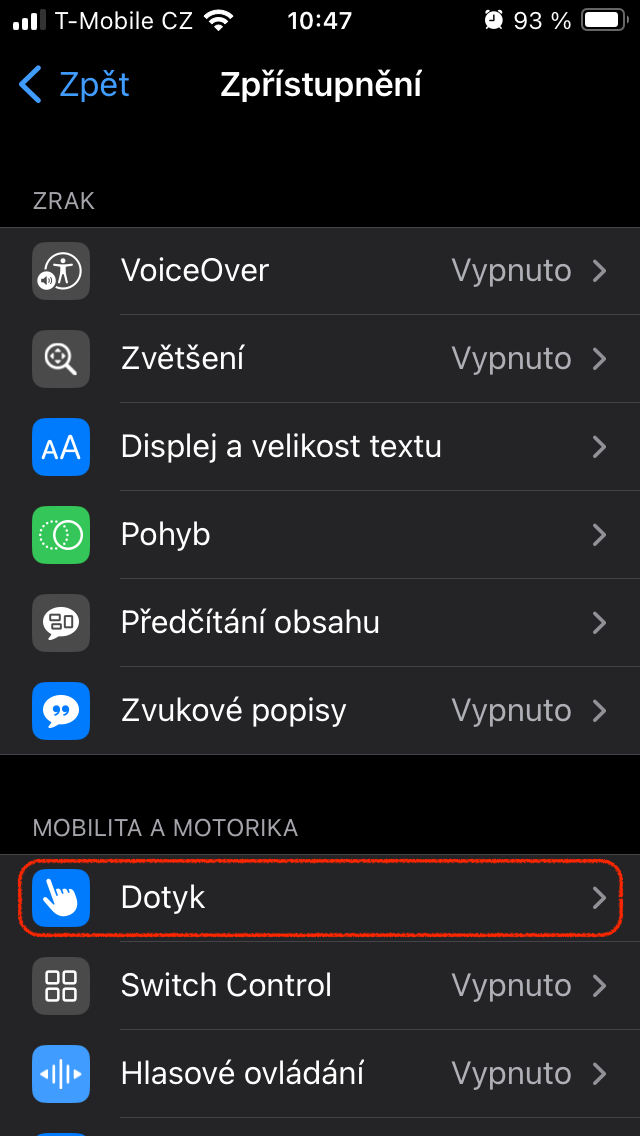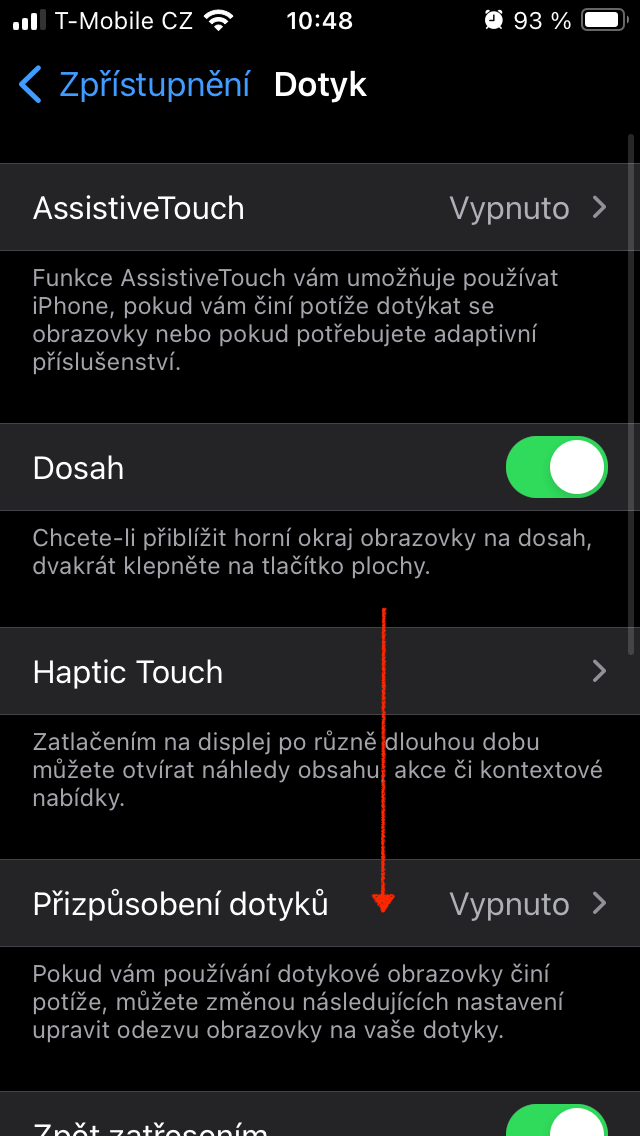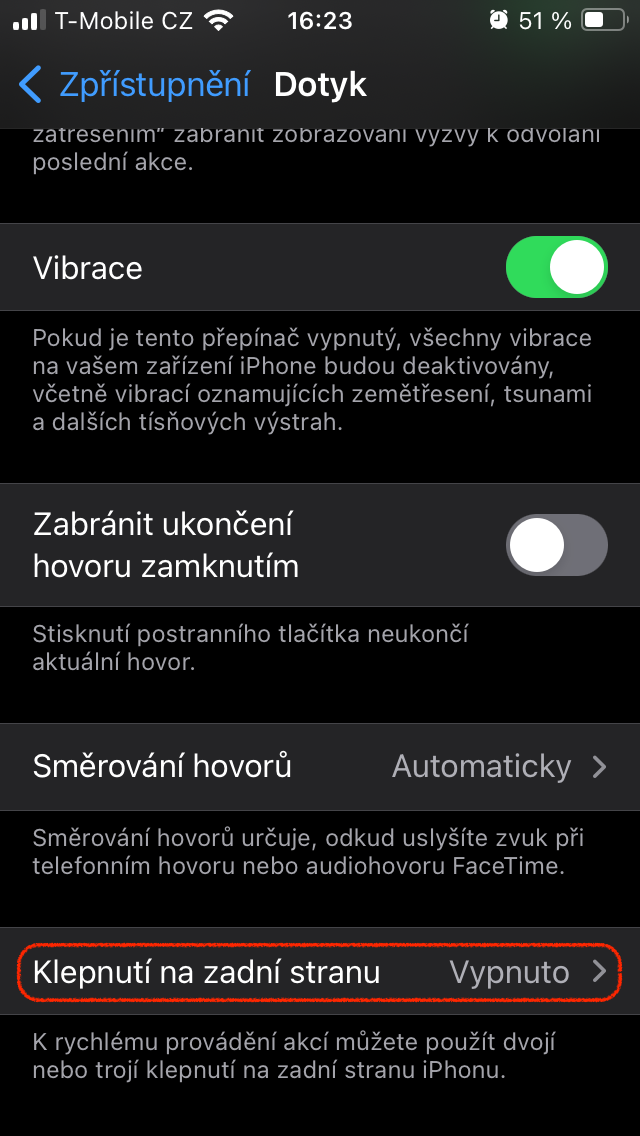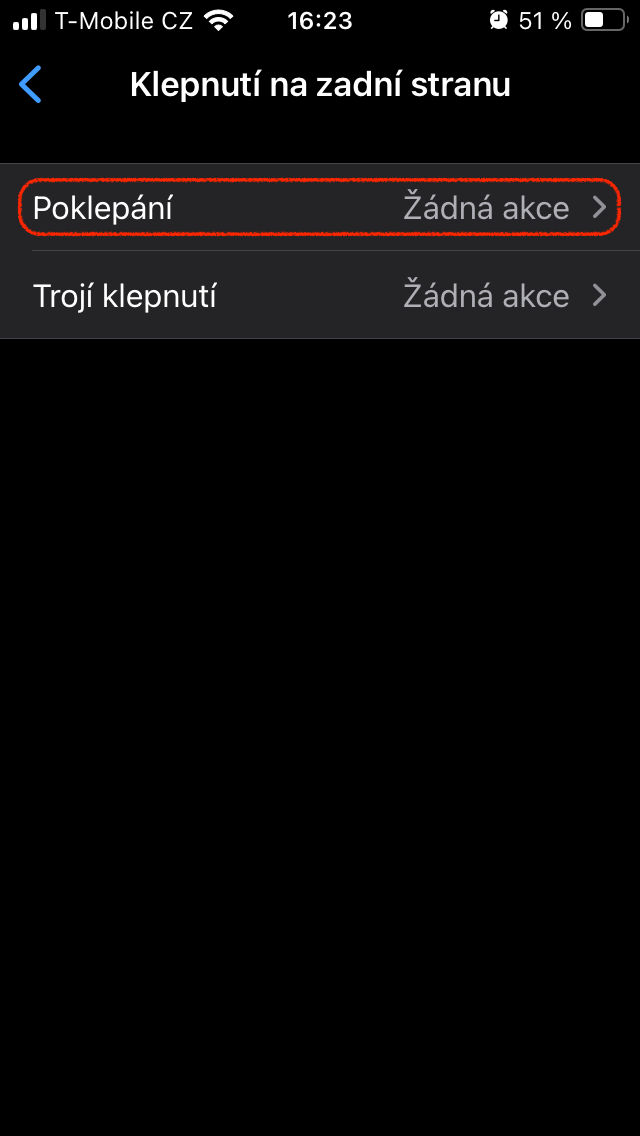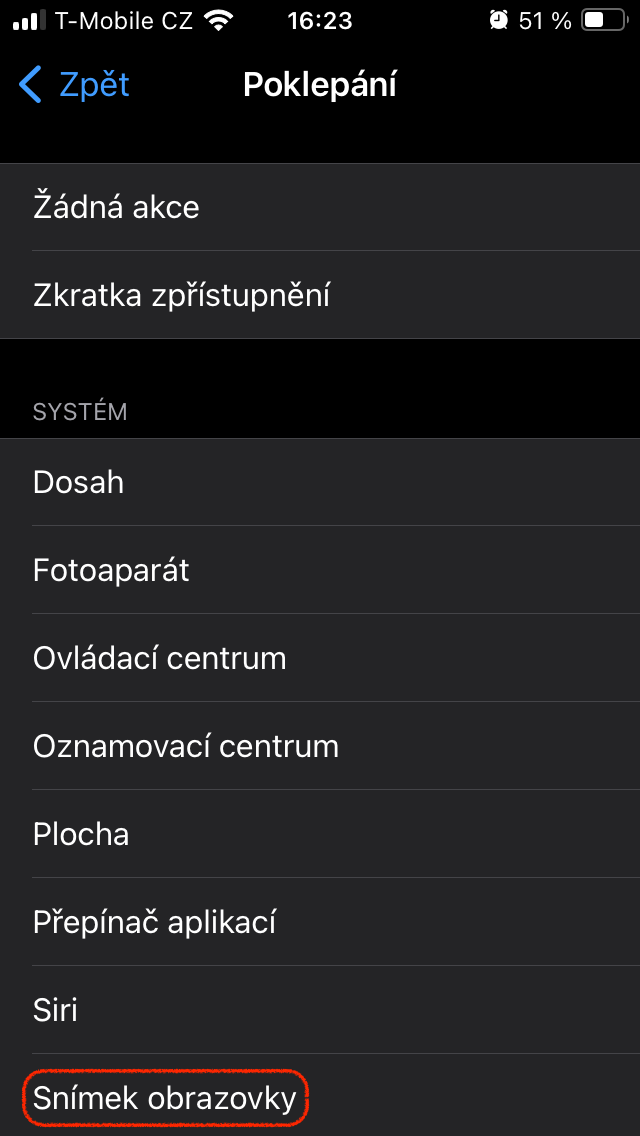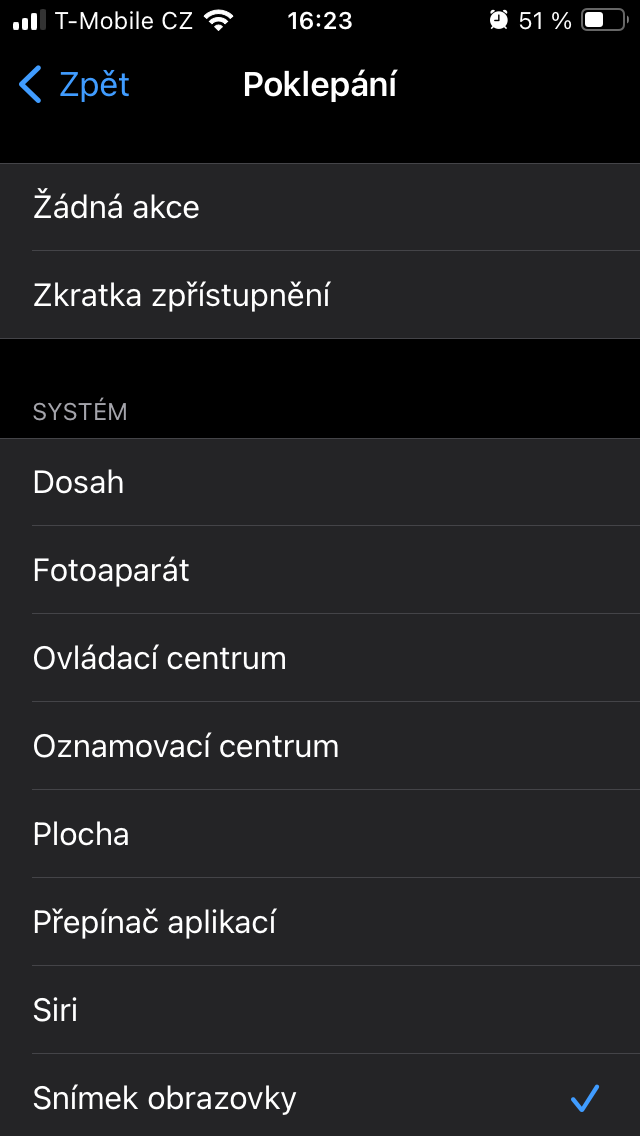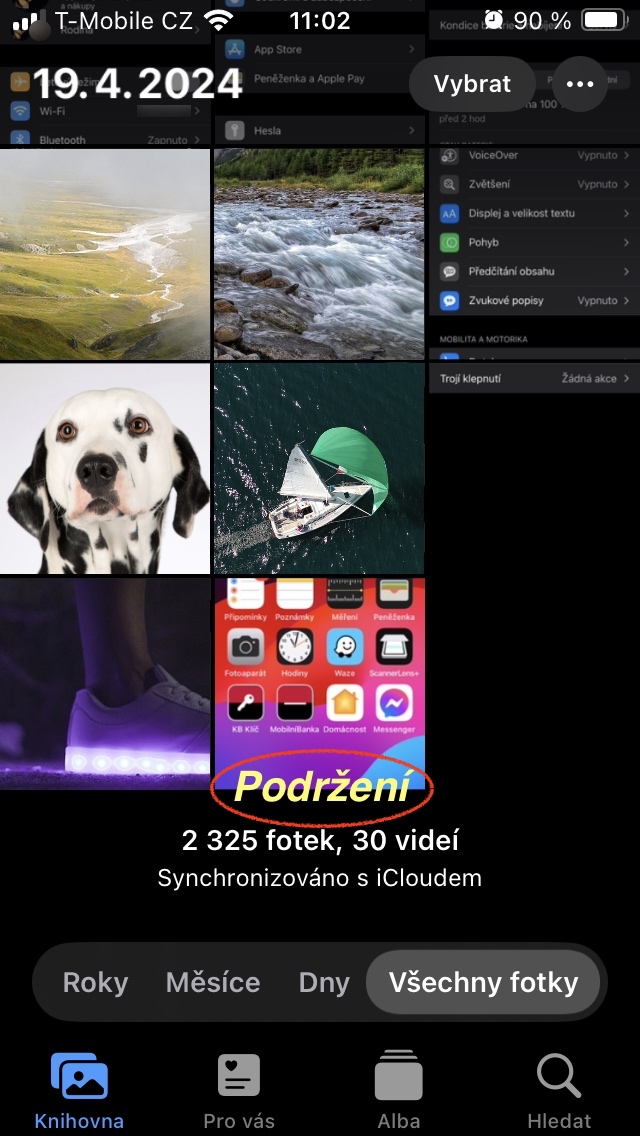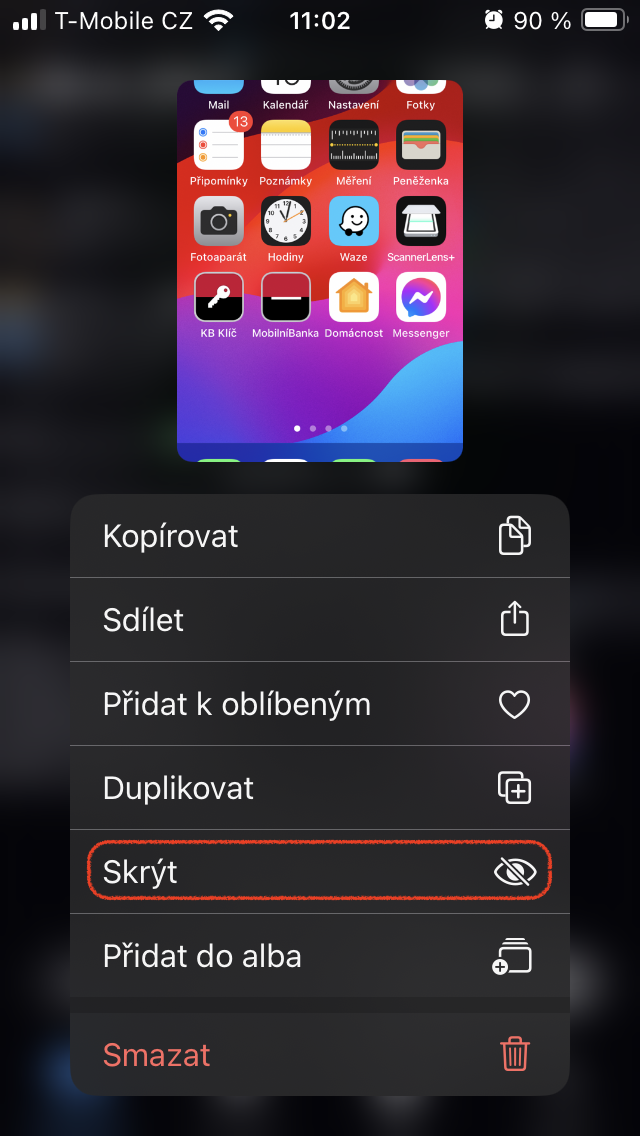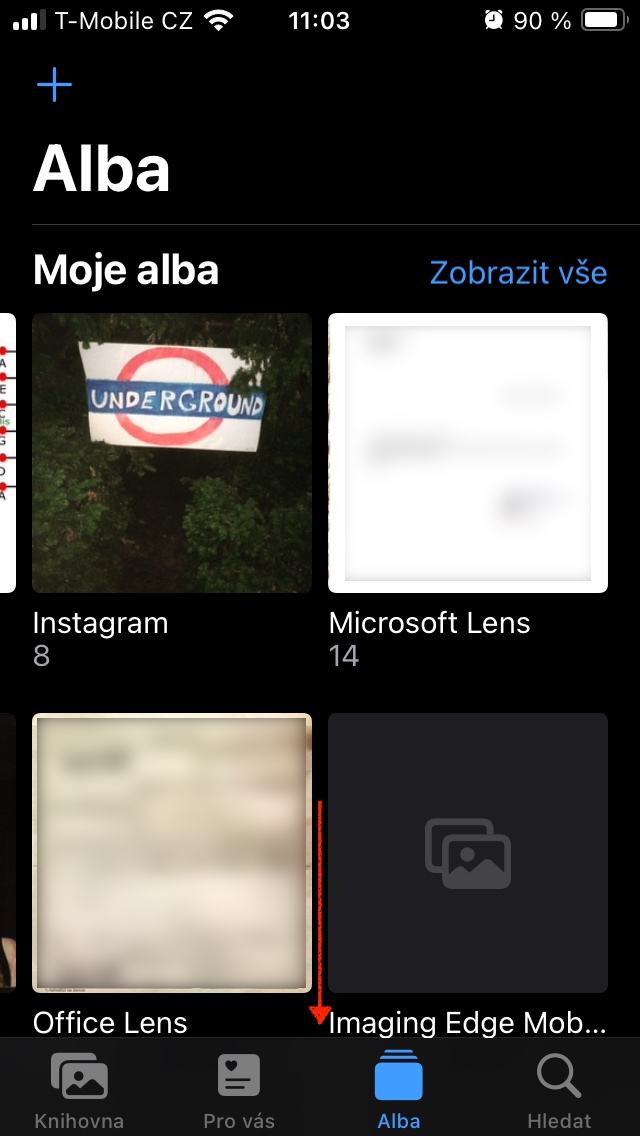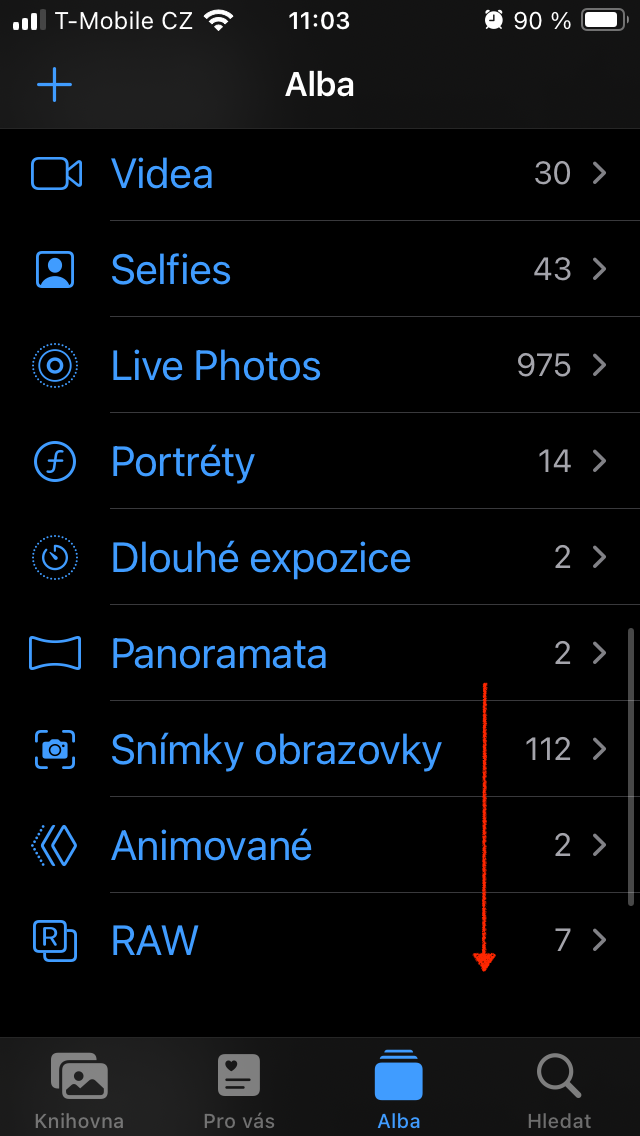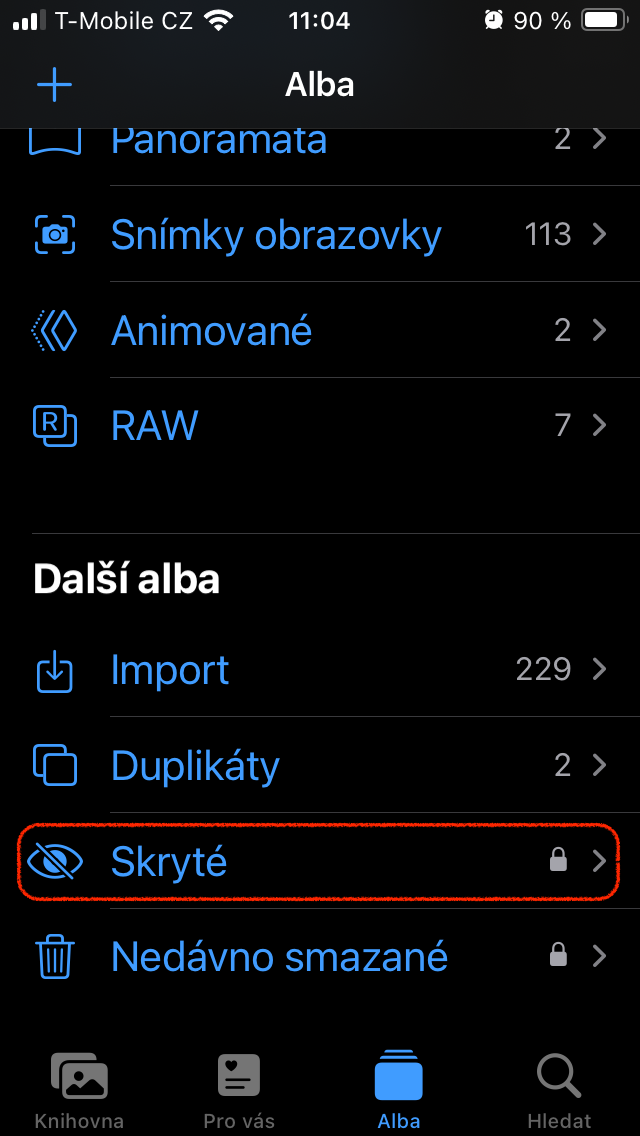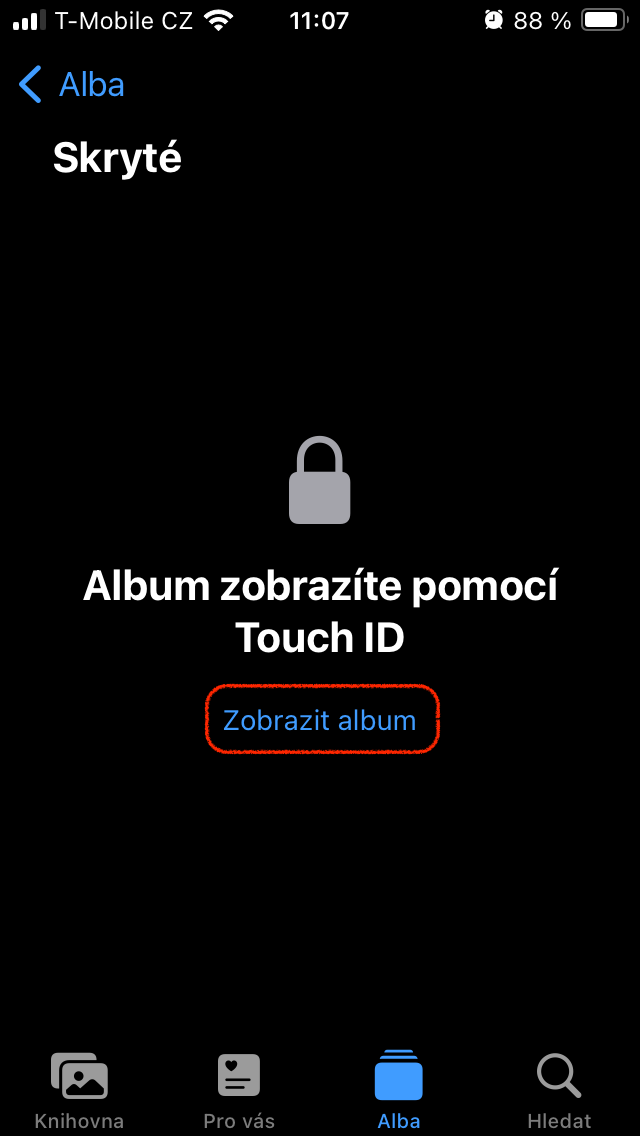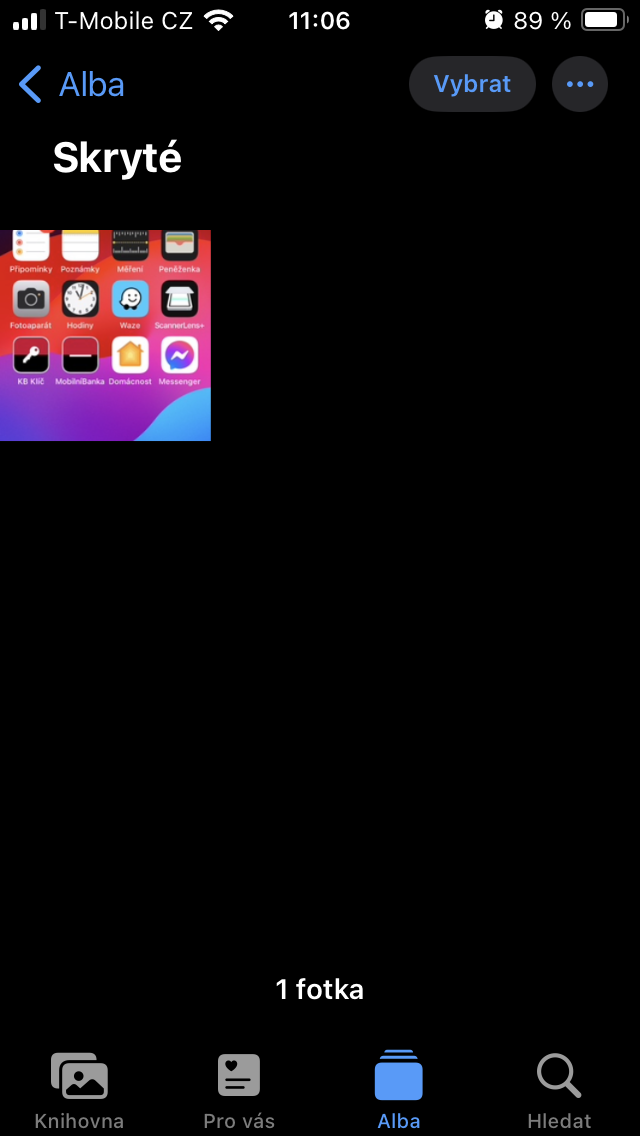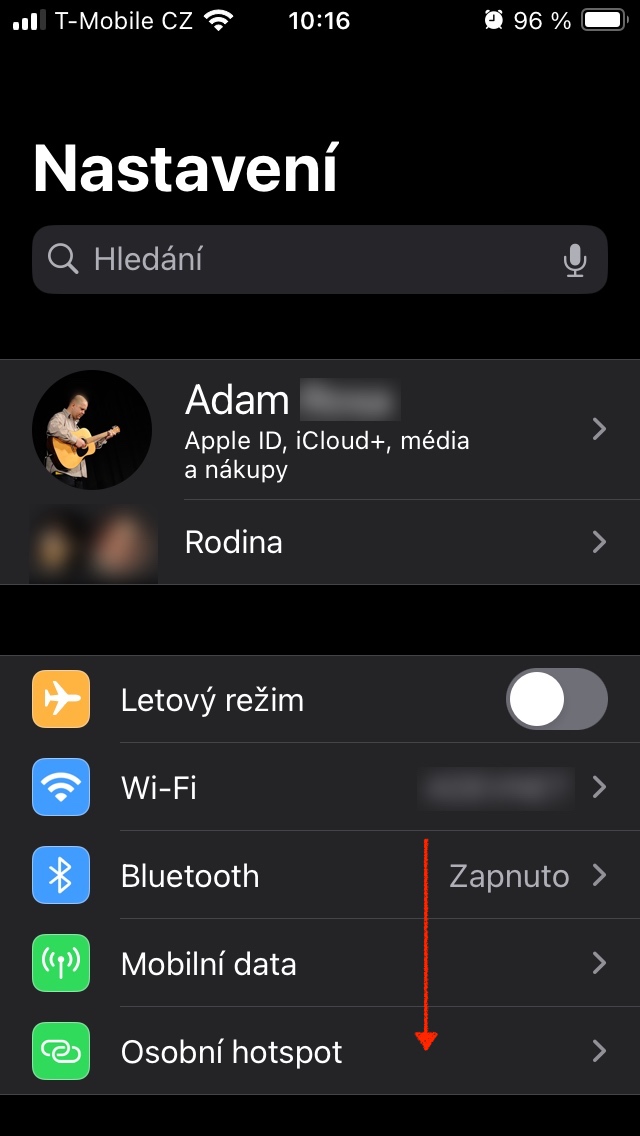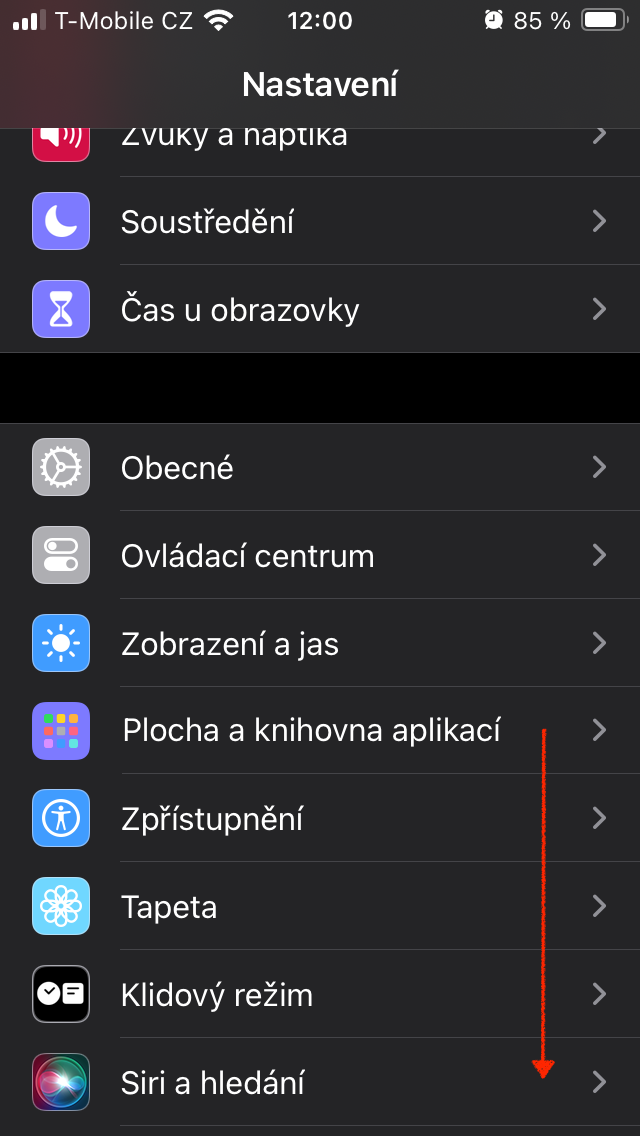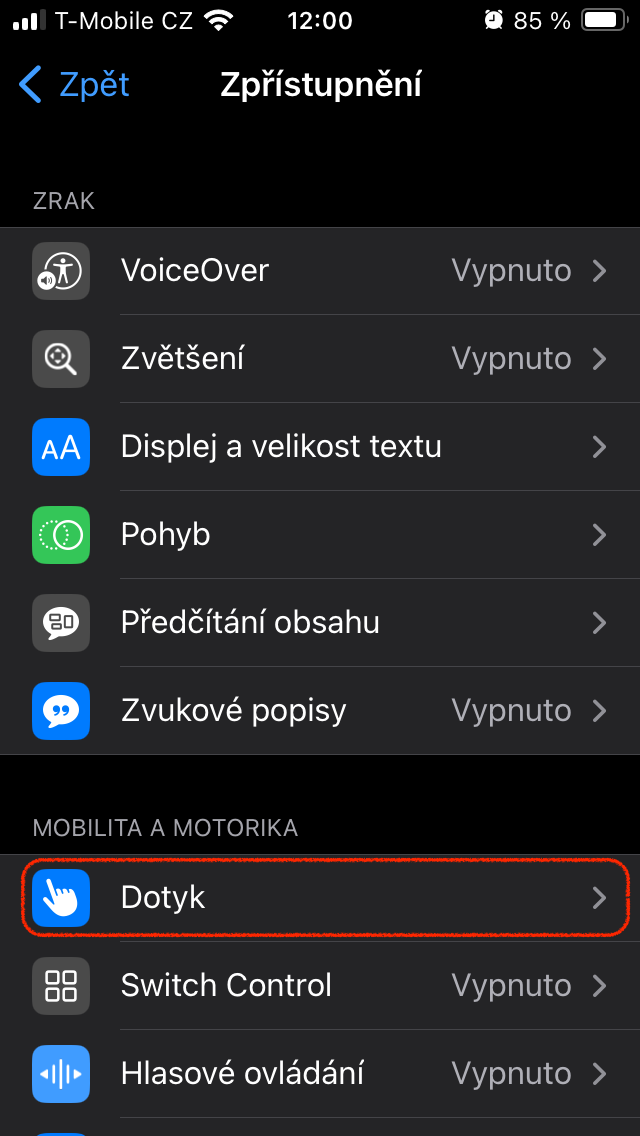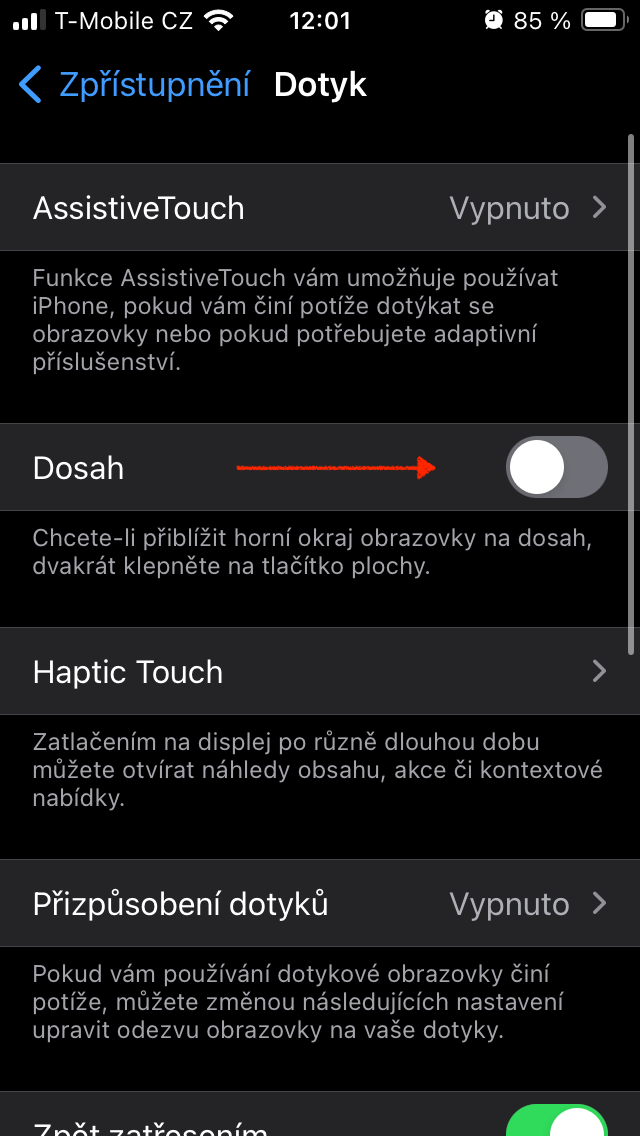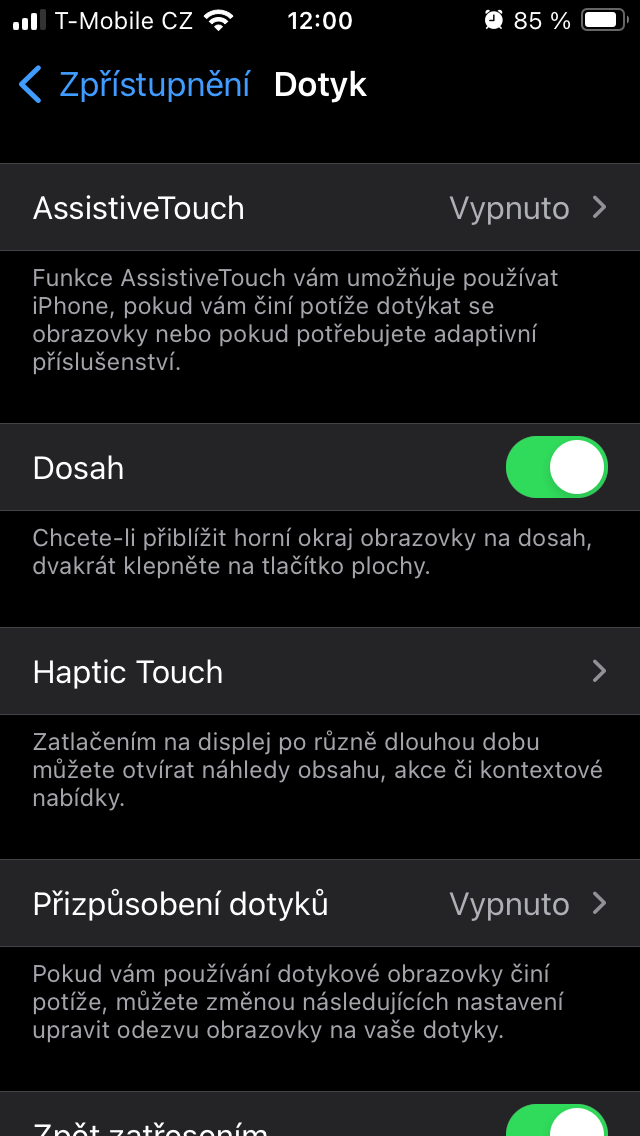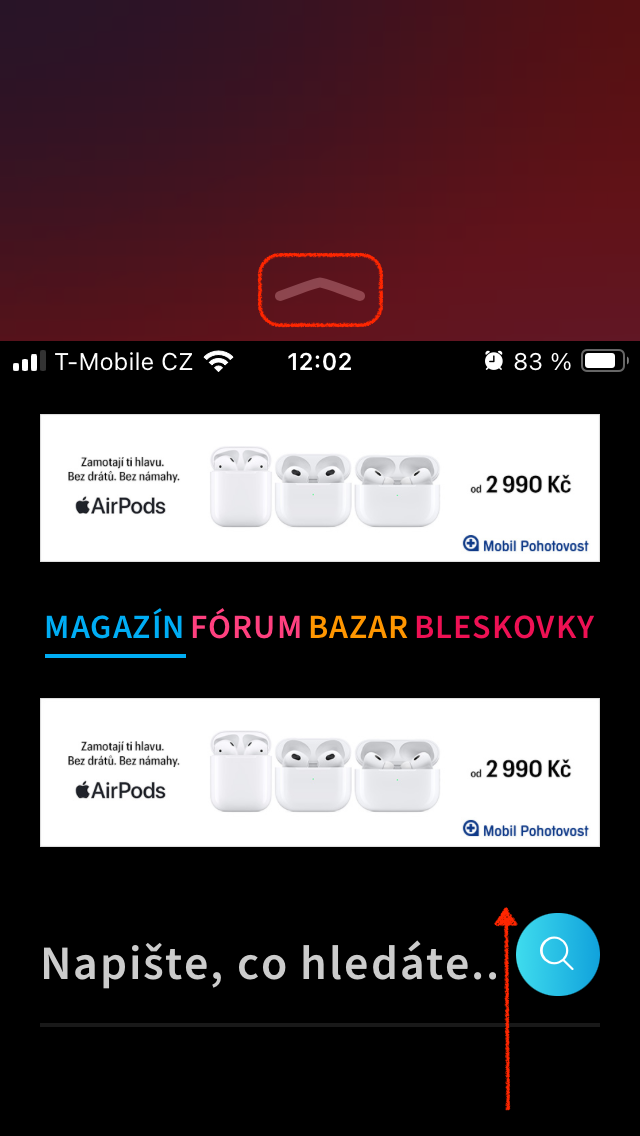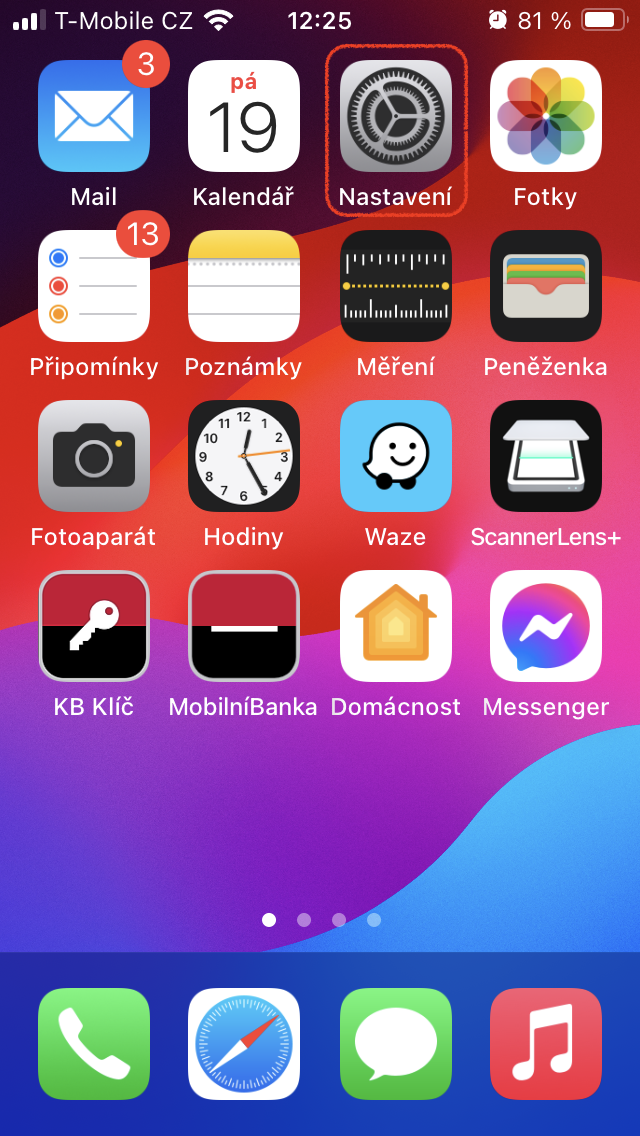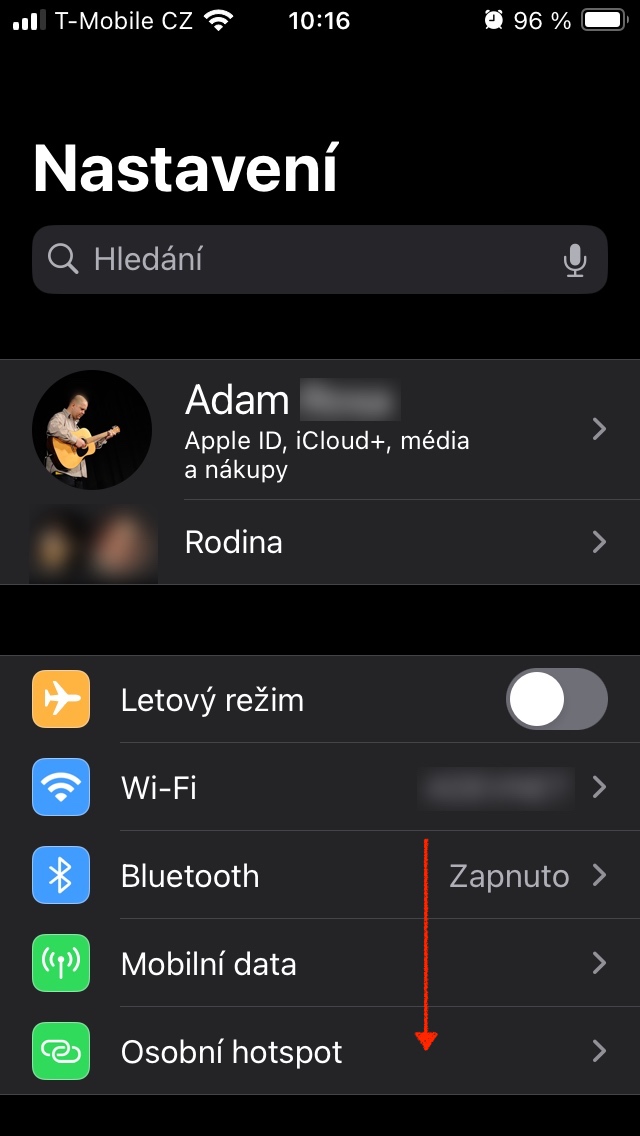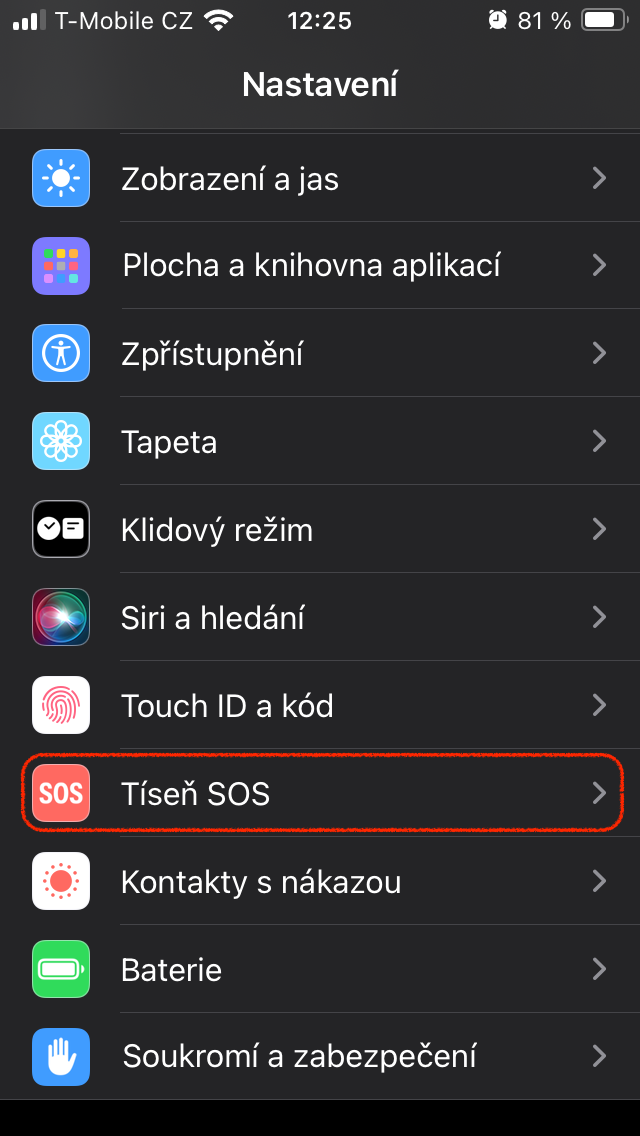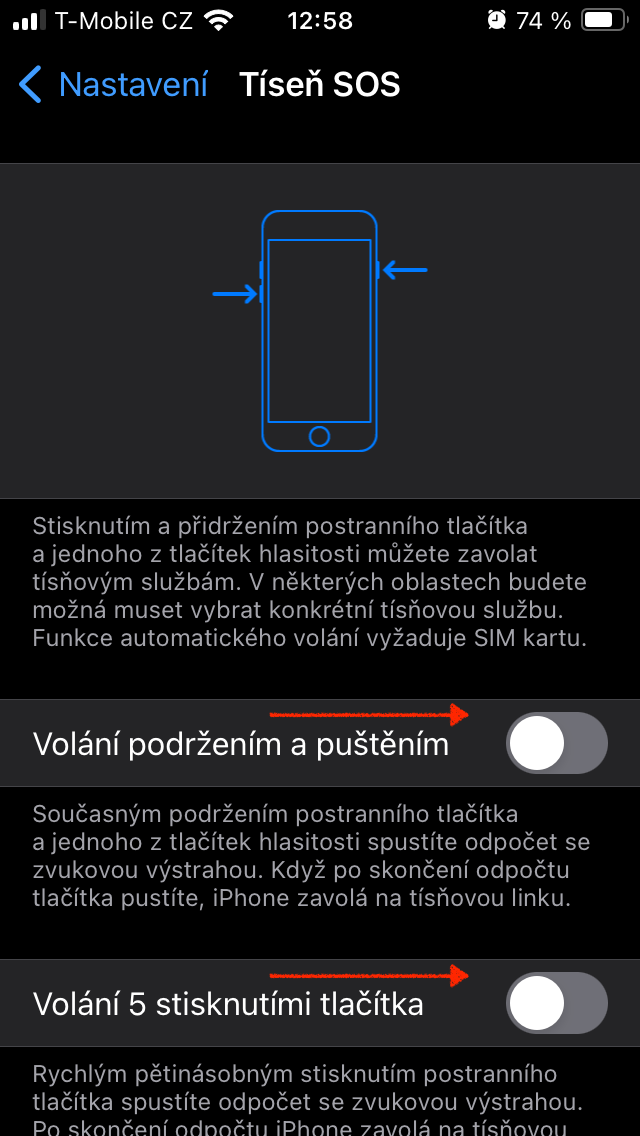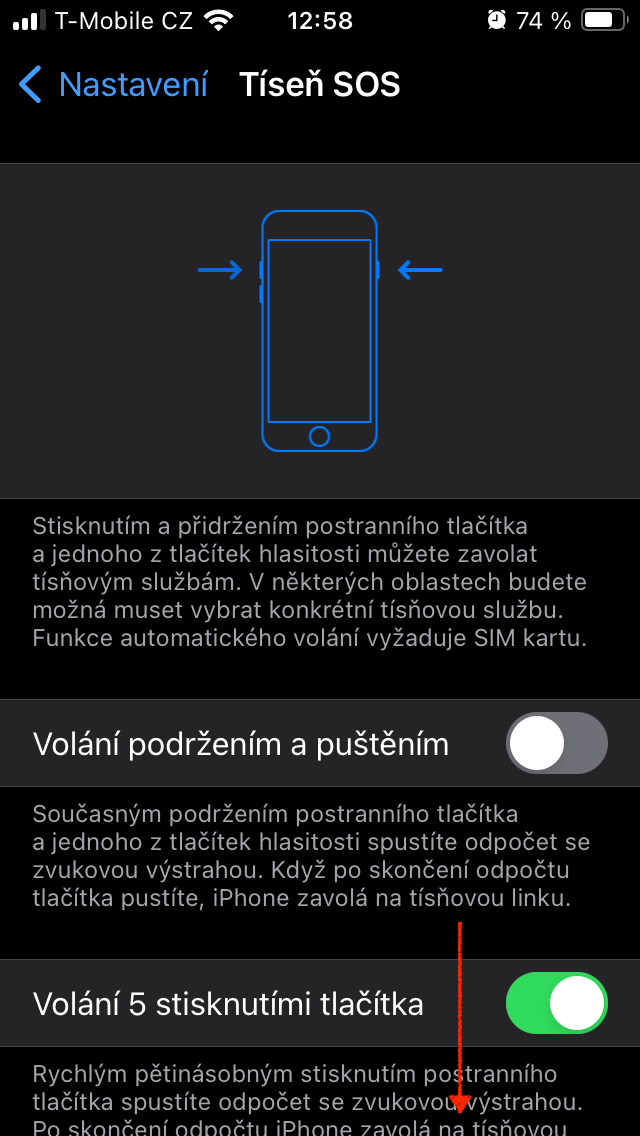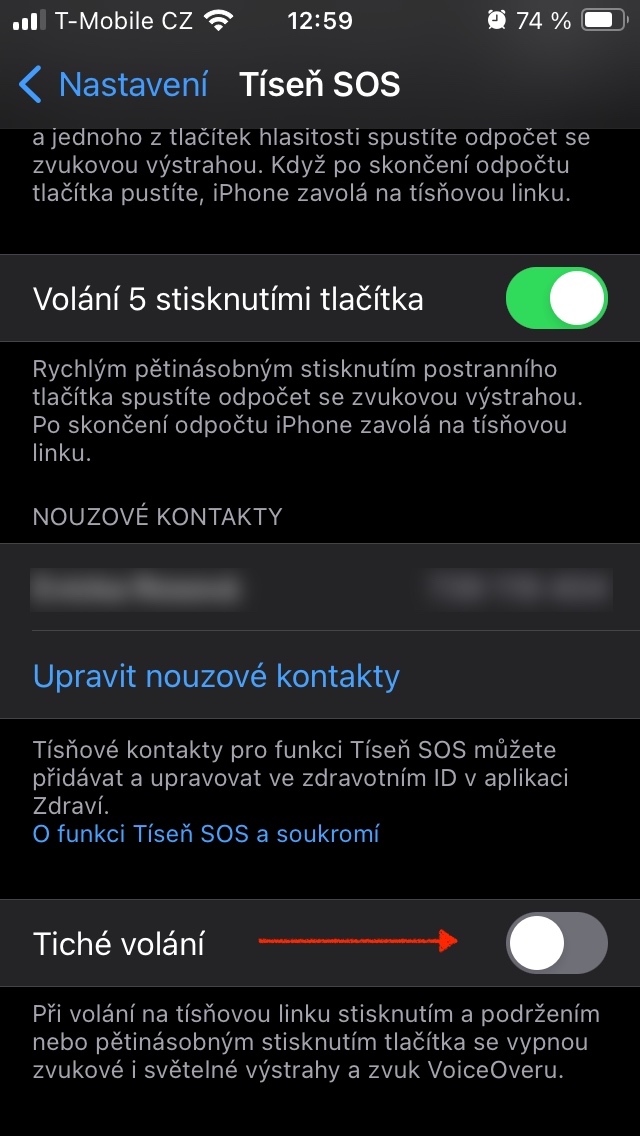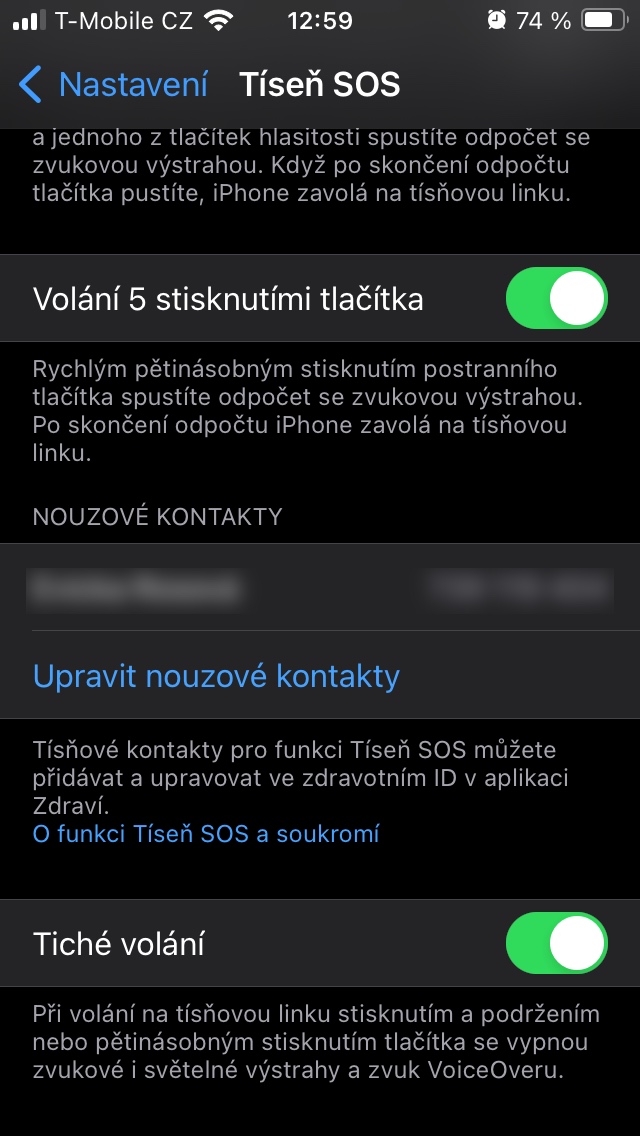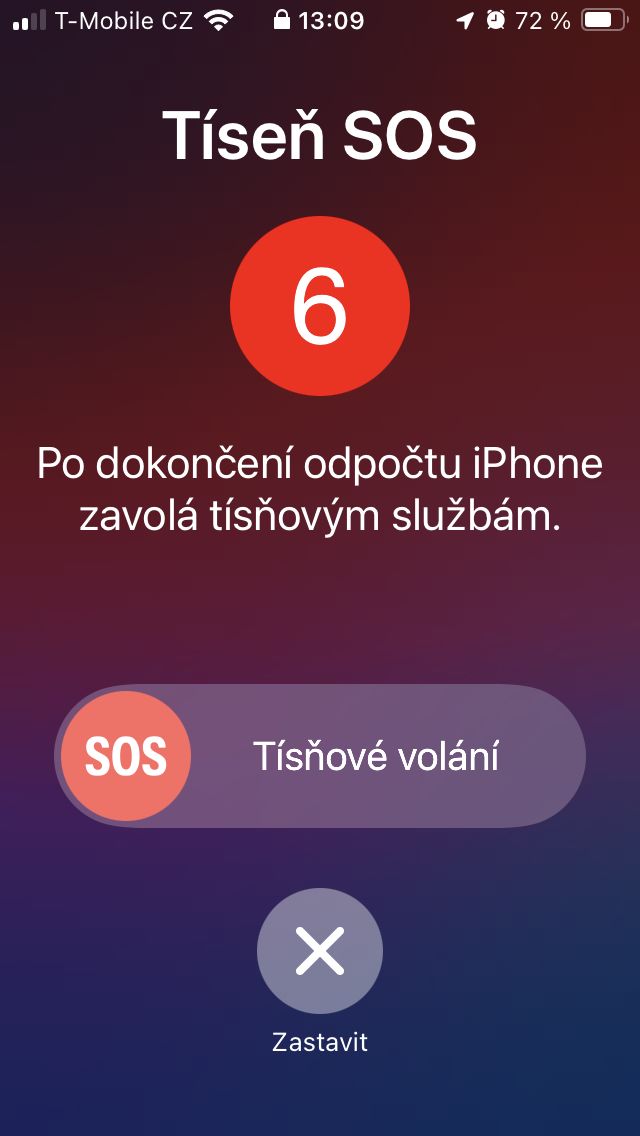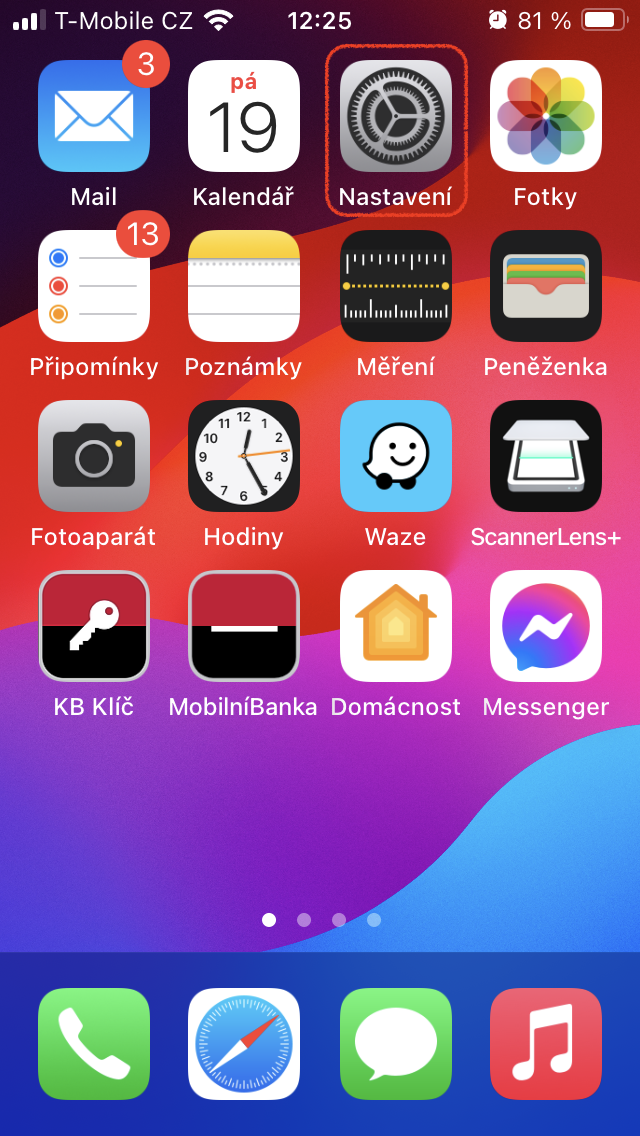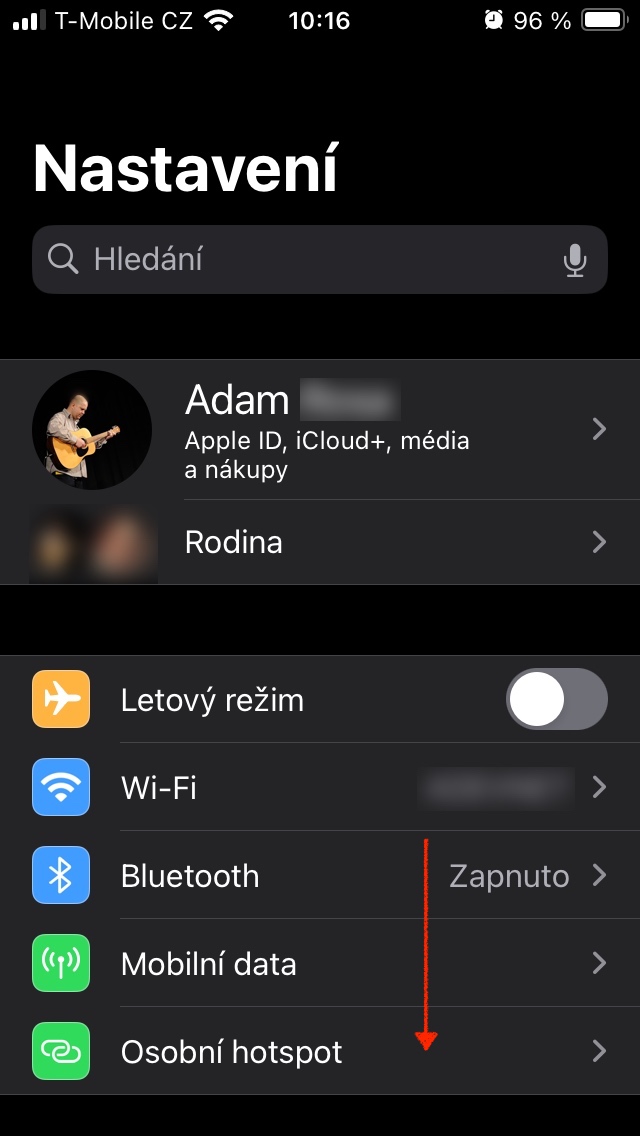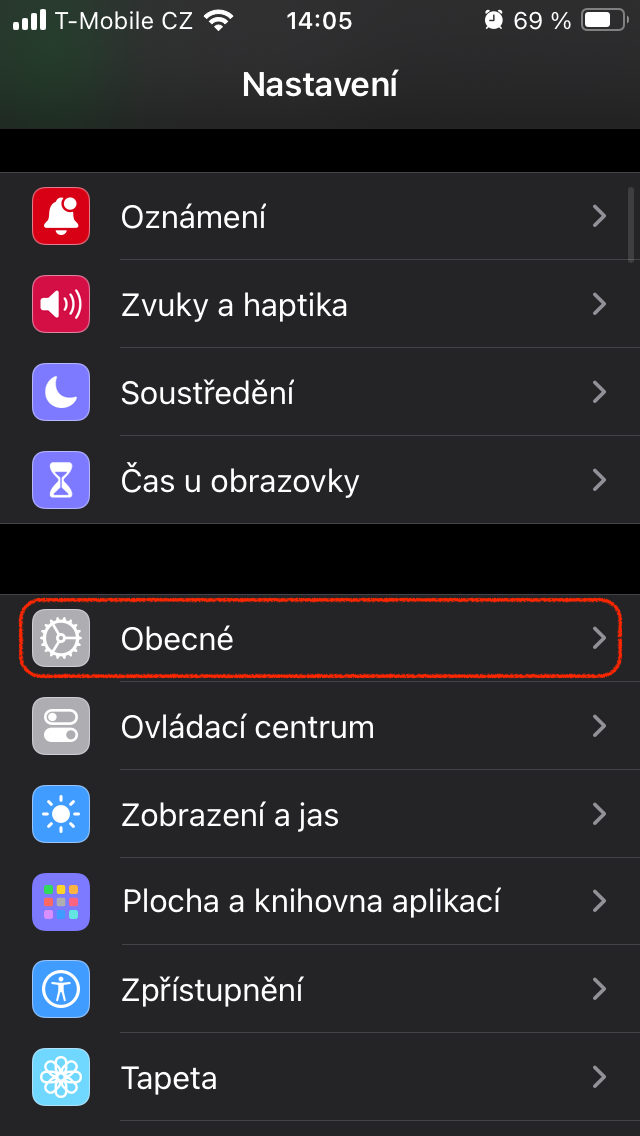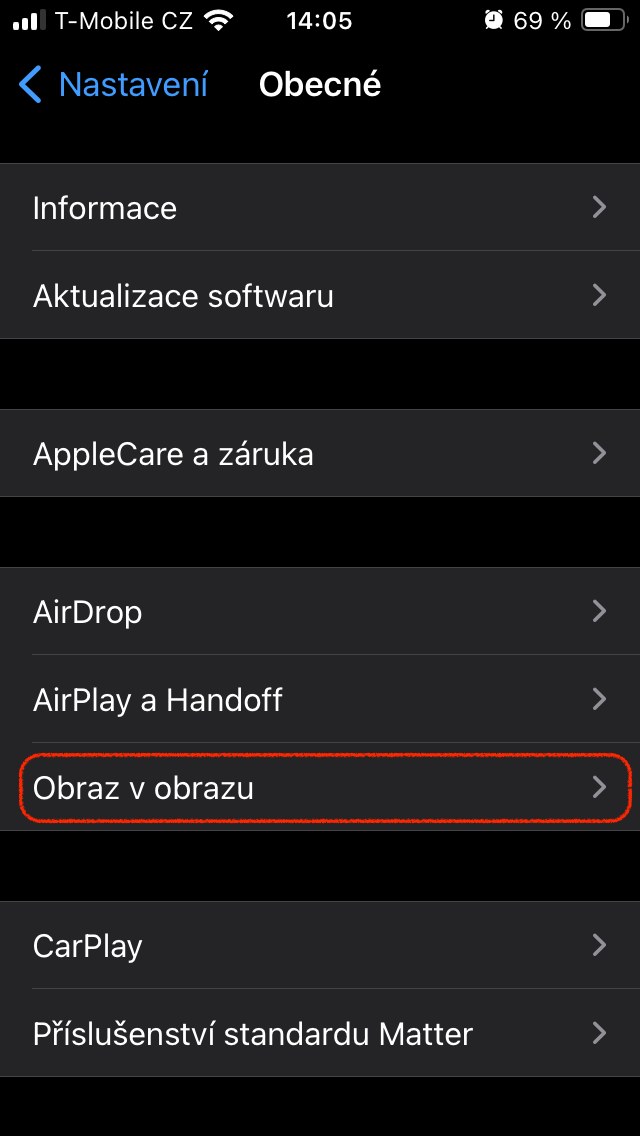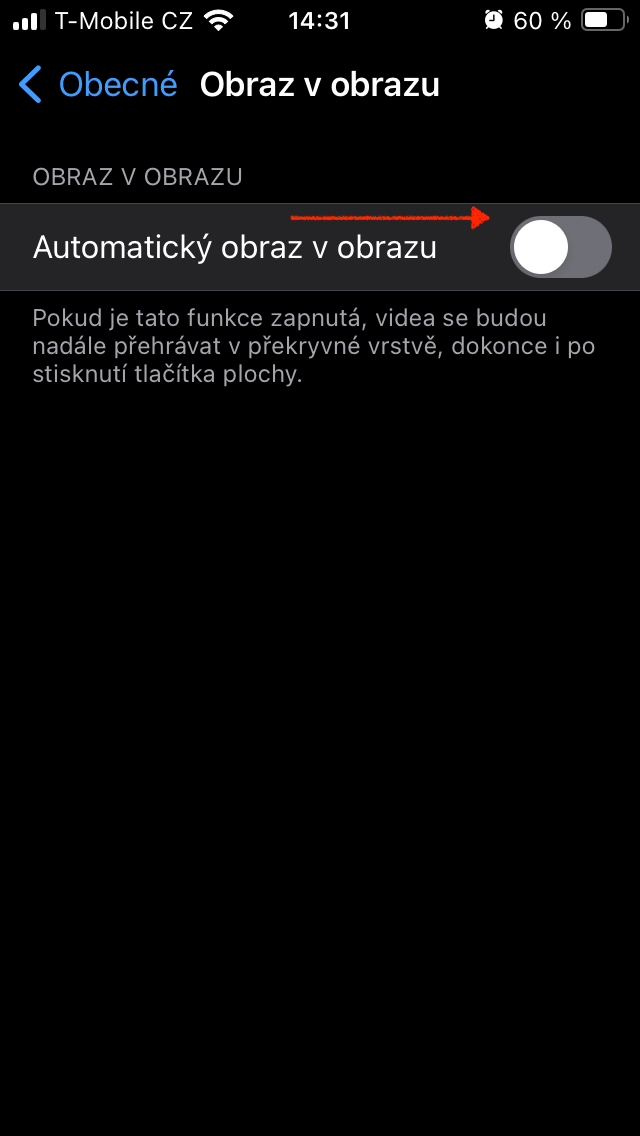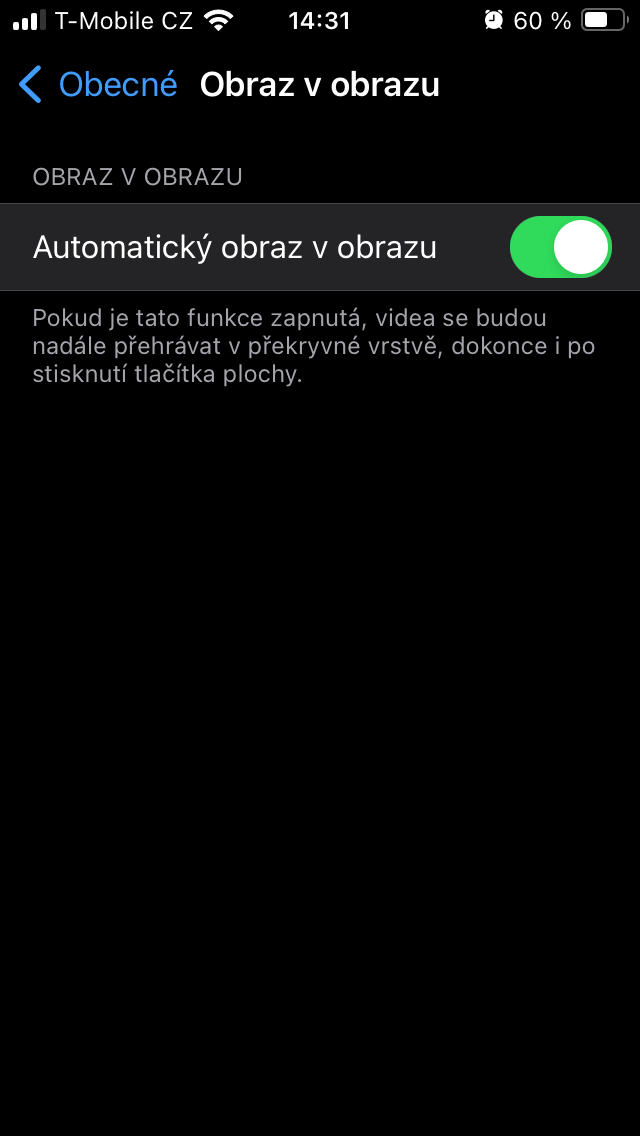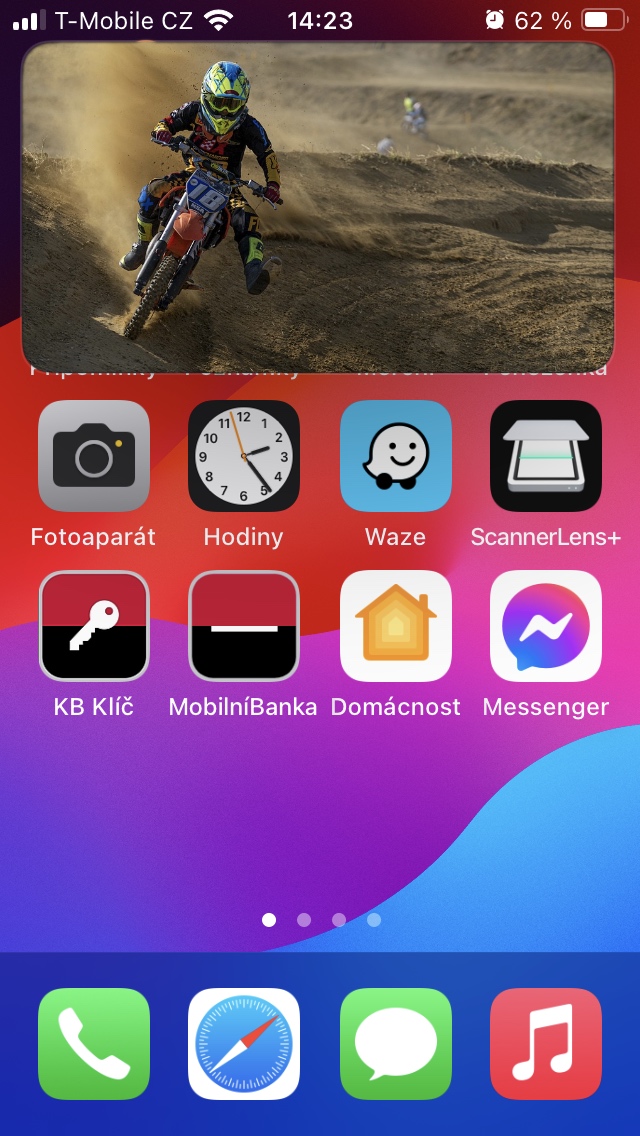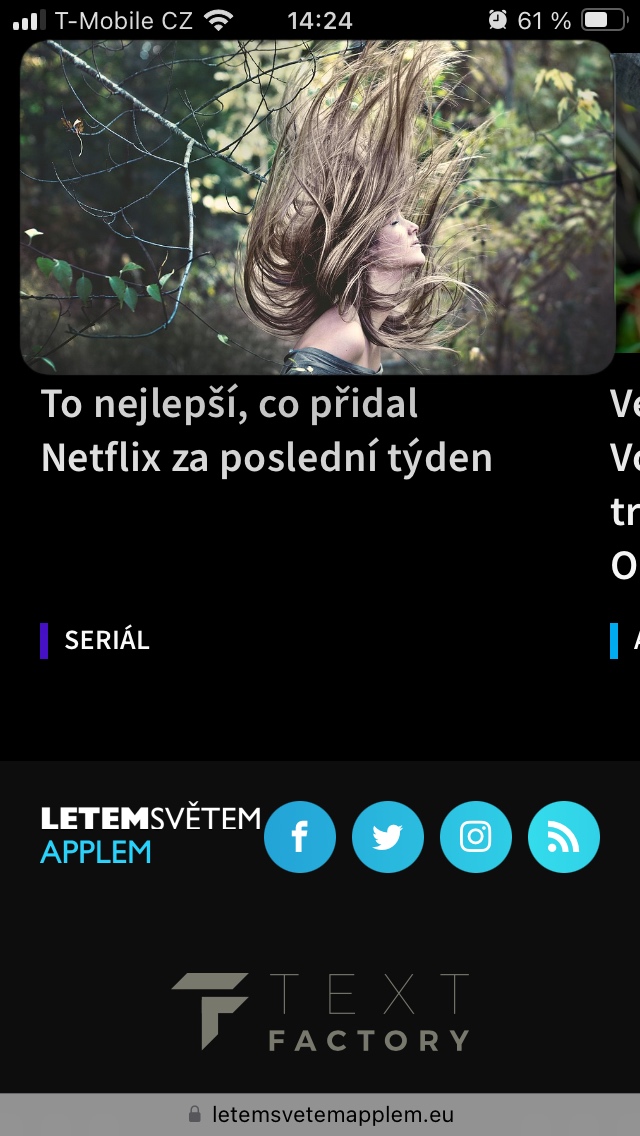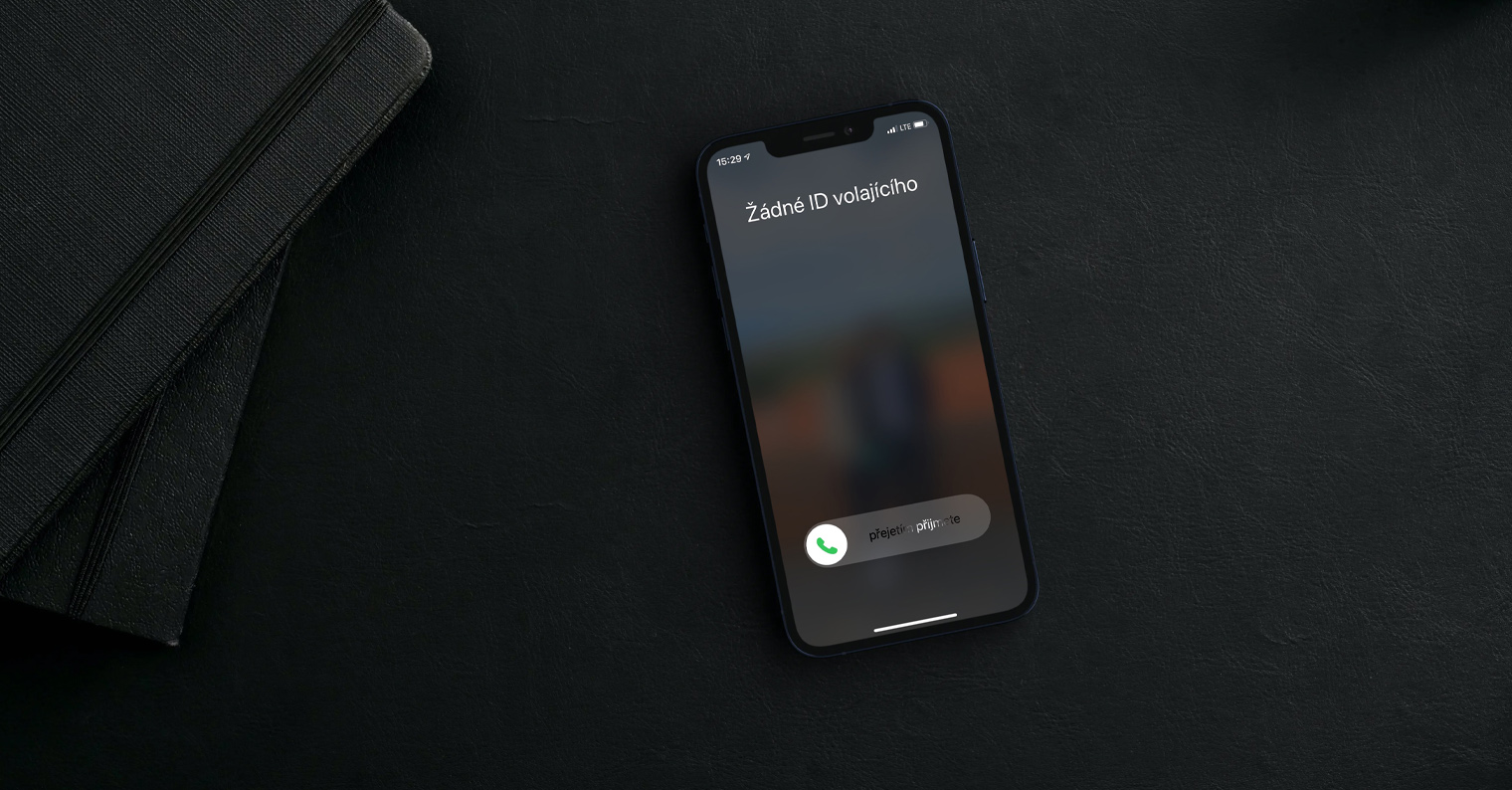Prostředí iOS ve spojení s iPhonem tvoří harmonický celek, který se vyznačuje snadnou a intuitivní ovladatelností, díky které uživatele nečeká žádné složité bádání nad tím, jak provést většinu běžných operací. Chytré telefony z cupertinské dílny však nabízí i mnoho funkcí, které jsou tak trochu ukryty pod povrchem, pročež přes svou užitečnost mohou minout naši pozornost. Zde je 8 z těch, které rozhodně stojí za prozkoumání.
Ovládání intenzity světla svítilny
Pokud máte (jako většina majitelů jablečných smartphonů) usazenu Svítilnu v nabídce Ovládacího centra, nejspíš ji používáte, třeba abyste si posvítili na zámek u dveří nebo při výpadku proudu k nalezení jističů, popřípadě svíčky. Je to snadné, stačí klepnout na patřičnou ikonu a máte rozsvíceno. Ovšem povědomí o tom, že intenzitu světla lze nastavit, a to dokonce ve čtyřech úrovních, už tak rozšířené není. Přitom celý trik spočívá jen v delším stisknutí téhož symbolu a následném přejetí prstem nahoru. Na displeji se objeví slider, jehož prostřednictvím si můžete zvolit požadovanou hladinu osvětlení.
Sdílení pohlednice s kontakty
S iOS 17 dostaly Kontakty nový rozměr. Nic tak nestojí v cestě vyšperkování vizitky dle svých představ, včetně Fotografie kontaktu, která může a nemusí vycházet ze stejného snímku jako Pohlednice s efektním zobrazením přes celou obrazovku. Využít lze několik předpřipravených témat i přizpůsobení výřezu a své jméno zobrazovat některým z nabízených typů písma s volitelnou velikostí. Zbývá se rozhodnout, zda svou pohlednici chcete sdílet s přáteli a rodinou automaticky, nebo se uchýlit k variantě, kdy se systém pokaždé zeptá, zda je to žádoucí. K tomu je zapotřebí jen přejít na Kontakty, klepnout na svůj profilový obrázek a pod Fotka a pohlednice kontaktu povolit sdílení, přičemž rozevřením pole Sdílet automaticky se propracujete k výběru Jen kontakty nebo Vždy se zeptat.
Optimalizované nabíjení baterie
Jste-li majiteli iPhonu, na kterém běží iOS 17 nebo novější, můžete sáhnout k další velmi užitečné funkci zapracované poněkud hlouběji v systému. Jejím cílem je zpomalit stárnutí baterie. Apple ji označuje jako Optimalizované nabíjení a nachází se v Nastavení. Dokáže se učit z každodenních rutin a na tomto základě zajistit, že dokud nebudete telefon potřebovat, nenabije se na více než 80 %. Najdete ji v Nastavení, v oddílu Baterie, kde klepnutím na Kondice baterie a nabíjení vstoupíte do nabídky, na jejímž konci lze funkci Optimalizované nabíjení zapnout.
Pořízení snímku obrazovky klepnutím na zadní stranu iPhonu
Dostáváte-li se často do situací, kdy je pro vás důležité opravdu rychlé pořízení snímku obrazovky, pak existuje poměrně šikovné řešení. V rámci funkcí zpřístupnění tuto operaci provedete ve vteřině – klepnutím na zadní stranu iPhonu. Pro povolení přejděte opět do Nastavení, skrolujte trochu níže ke Zpřístupnění, kde pod položkou Dotyk dole narazíte na pole Klepnutí na zadní stranu. Zde si stačí vybrat mezi dvojitým nebo trojitým a následně k němu z široké nabídky akcí přiřadit Snímek obrazovky. Dle okolností pak samozřejmě nic nebrání později zvolit například zapnutí svítilny, spuštění fotoaparátu nebo Siri.
Skrytí vybraných fotografií nebo videí
Ve vaší knihovně se mohou nacházet fotografie nebo videa, u nichž nechcete, aby se k nim za určitých okolností, kdy například k vyřízení naléhavého hovoru půjčíte telefon známému, někdo snadno dostal. Pro tyto případy mají naštěstí Fotografie v iPhonu tajnou složku, jejíž obsah je přístupný pouze skrze Face ID, Touch ID nebo po zadání přístupového kódu. Dlouze stiskněte vybranou fotografii nebo video a v objevivší se nabídce vyberte možnost Skrýt. Budete-li chtít později procházet tato média, naleznete je mezi ostatními Alby jako Skryté. Odemknete je pomocí biometrického ověření nebo zmíněného zamykacího kódu iPhonu.
Režim ovládání jednou rukou
Pakliže občas máte dojem, že je plocha iPhonu příliš velká na to, abyste s ní mohli efektivně pracovat bez natahování prstu, nejspíš uvítáte, že i na to Apple mezi funkcemi zpřístupnění s přiblížením obsahu umístěného nahoře obrazovky iPhonu při ovládání jednou rukou myslel. Zapnout nebo vypnout ji lze v Nastavení, pod Zpřístupněním, kde klepnete v oddílu Mobilita a motorika na Dotyk a přepínač Dosah uvedete do požadované polohy. Následně budete moci přiblížit obsah horní části obrazovky přejetím prstem v oblasti jejího spodního okraje směrem dolů, u iPhonu SE pak docílíte téhož dvojitým klepnutím (nikoli stiskem) na tlačítko plochy. Pro opětovné roztažení pohněte prstem odspodu nahoru nebo na telefonech s Touch ID opakujte akci, případně se dotkněte šipky směřující vzhůru.
Tiché volání v tísni
Do nebezpečných či jakkoli ohrožujících situací se jistě nikdo z nás nedostává rád. Když už k tomu ale dojde, může se za určitých podmínek hodit funkce Tiché volání kontaktující na základě nastavení podržením a puštěním nebo pětinásobným stisknutím tlačítka iPhonu tísňové služby. Povolit spojení bez vydávání zvuku můžete z Nastavení, pod Nouzové volání SOS, kde se po volbě způsobu kontaktování objeví přepínač Tiché volání, který stačí zapnout.
Povolení funkce Obraz v obrazu
Obraz v obrazu je šikovným způsobem jak konzumovat multimediální obsah zatímco se zároveň věnujete něčemu jinému. Můžete tedy souběžně v plovoucím okně nad jinou aplikací kupříkladu sledovat film z Apple TV+ zatímco pročítáte nejnovější články na webu nebo prohlížíte příchozí poštu. Pakliže jste nabyli dojmu, že by vám takovýto multifunkční scénář používání iPhonu vyhovoval, přejděte do Nastavení, k Obecné, kde rozkliknete položku Obraz v obrazu a aktivujete přítomný přepínač označený Automatický obraz v obrazu klasicky pohybem vpravo.